L'ottimizzatore per PC più sicuro. Software gratuito per l'ottimizzazione del computer
Molti programmi si avviano automaticamente all'accensione del computer, il che rende il sistema più lungo per avviarsi. Inoltre, questi programmi occupano RAM aggiuntiva e, inoltre, non sempre ne hai bisogno.
Per modificare l'elenco dei programmi per l'avvio, è necessario fare clic sul pulsante "Start" e digitare msconfig nella barra di ricerca. Nella scheda "Avvio", le caselle di controllo contrassegnano i programmi che vengono avviati all'accensione del computer. Resta da rimuovere i daws dai programmi non necessari.
Fare attenzione a non disabilitare l'avvio di utilità e prodotti antivirus.
3. Disabilita il caricamento automatico dei caratteri non necessari

Quando acceso computer Windows scarica un set di oltre 200 caratteri diversi. Puoi disabilitare quelli non necessari come questo: "Start" - Pannello di controllo - Aspetto e personalizzazione - Caratteri. Noi apriamo menù contestuale tasto destro e su un carattere non necessario e seleziona "Nascondi".
Solo Comic Sans , solo hardcore!
4. Rimozione dei file temporanei
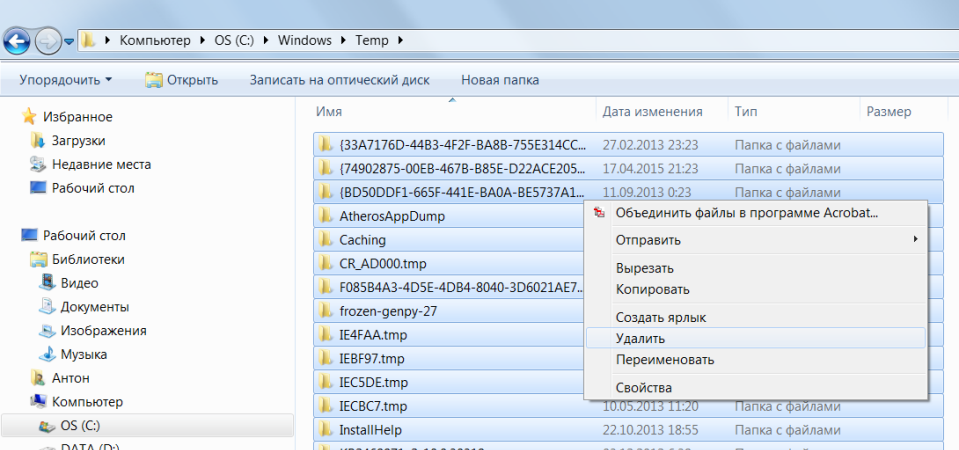
Nel processo di lavoro, ogni giorno vengono creati molti file temporanei sul disco rigido, che in qualche modo diventano impercettibilmente permanenti. Inoltre riducono notevolmente velocità complessiva lavoro al computer.
La pulizia regolare del computer accelererà i tempi di avvio sistema operativo e programmi, oltre a liberare spazio sul disco rigido.
Per fare ciò, basta aprire Risorse del computer - la partizione con il sistema operativo (di solito Drive C: \) - Cartella Windows- Cartella Temp, quindi eliminare tutti i file e svuotare il Cestino.
5. Pulizia del disco
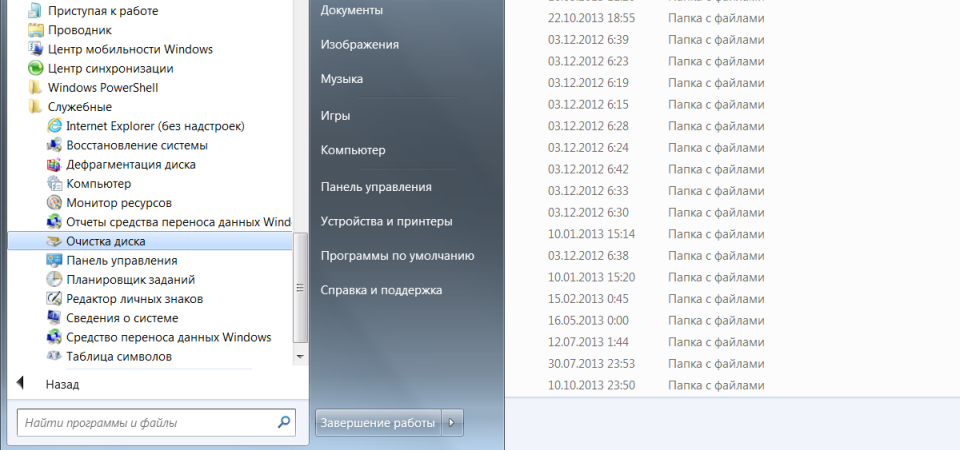
Per Ottimizzazione di Windows Sviluppatori Microsoft fornito un'utilità integrata per la pulizia del disco. Cerca e rimuove file spazzatura come file temporanei Internet, distribuzioni programmi installati, varie segnalazioni di bug e altro.
Vai al menu Start - Tutti i programmi - Accessori - Strumenti di sistema - Pulitura disco.
6. Deframmentazione del disco
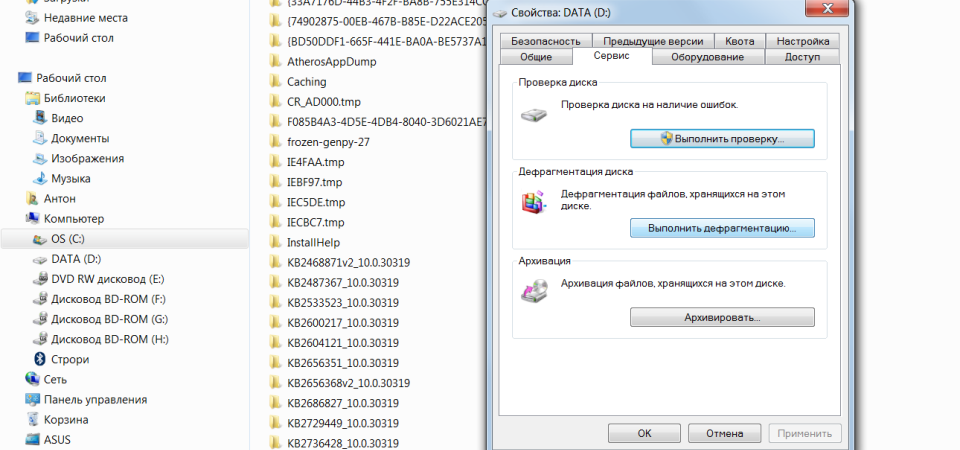
Rimuovendo programmi non necessari e file, inizia a deframmentare il disco, ad es. riorganizzare i file sul disco rigido per la massima ottimizzazione del PC.
La deframmentazione può essere eseguita utilizzando gli strumenti di Windows oppure è possibile utilizzare programmi speciali- questo è un argomento per un articolo separato.
La procedura standard sarà simile a questa: in Explorer, seleziona la partizione per la deframmentazione (ad esempio, l'unità D: \) e fai clic con il pulsante destro del mouse su di essa, apri Proprietà nel menu visualizzato e nella scheda Servizio, fai clic su Esegui deframmentazione.
7. Installa SSD

Per accelerare il caricamento del sistema operativo e dei programmi aiuterà un'unità a stato solido, la cui autoinstallazione in un laptop che abbiamo considerato. Se non hai fondi sufficienti per un SSD da 500 GB, ha senso acquistare un disco almeno per installare il sistema operativo: volerà semplicemente su un nuovo SSD.
8. Installa l'HDD
Ci sono molte guide video su YouTube per l'installazione dell'HDD. Ecco uno di loro
Se il tuo budget non ti consente di spendere per costosi SSD, non dovresti abbandonare i componenti più tradizionali. L'installazione di un HDD aggiuntivo migliorerà notevolmente le prestazioni del PC.
Quindi, se il disco rigido è occupato per più dell'85%, il computer funzionerà molto più lentamente. Inoltre, è ancora più semplice installare da soli un disco rigido aggiuntivo su un PC desktop rispetto a un SSD.
9. Installazione aggiuntiva memoria ad accesso casuale

La RAM viene utilizzata per elaborare i programmi in esecuzione. Più informazioni devi elaborare, più RAM hai bisogno.
Se la memoria non è sufficiente, il sistema inizia a utilizzare le risorse del disco rigido, il che porta a un rallentamento critico del computer e al blocco di Windows.
Non sarà difficile aggiungere o sostituire stick di RAM. Per computer ordinario con una serie di standard programmi per ufficio 4 GB di RAM sono sufficienti e, per un PC da gioco, puoi pensare a 16 GB o più.
10. Pulizia

La polvere è il nemico del computer numero 2 (tutti sanno che lo è il nemico numero 1). Interferisce con la corretta ventilazione, a causa della quale gli elementi del PC possono surriscaldarsi, rallentando il sistema. Il surriscaldamento estremo dei componenti può portare al loro completo guasto.
Spegnere il computer almeno mezz'ora prima di iniziare la pulizia. Non utilizzare indumenti sintetici per la pulizia, poiché l'attrito può creare elettricità statica che può danneggiare i componenti. Per rimuovere l'elettricità statica, toccare la parte non verniciata della batteria di riscaldamento centrale.
Accendere l'aspirapolvere a bassa potenza e rimuovere con cura la polvere da tutte le parti del PC. Particolare attenzione dovrebbe essere prestata all'alimentatore, al processore e al dispositivo di raffreddamento della scheda video, dove si accumula la maggior parte della polvere.
Se parliamo del buon lavoro del sistema informatico, vale la pena notare che insieme ai programmi per la diagnosi del computer, i programmi gratuiti per l'ottimizzazione del computer, che sono spesso chiamati tweaker, sono diventati molto diffusi. L'ottimizzazione del computer è molto importante! La velocità del computer stesso e la durata del sistema dipendono dall'ottimizzazione del computer. È possibile scaricare gratuitamente queste applicazioni per l'ottimizzazione del computer sul nostro sito Web in questa sezione. Il nostro software di download gratuito per l'ottimizzazione del computer ti aiuterà a ottimizzare il tuo computer a livello professionale. Le utilità di ottimizzazione del computer, che possono essere scaricate gratuitamente qui, consentono di mettere a punto molti parametri del sistema Windows, fornire una correzione degli errori versatile e aumentare le prestazioni a un livello abbastanza elevato. Scaricare software per l'ottimizzazione del sistema è la decisione più corretta e logica.
Tra gli ottimizzatori che possono essere scaricati gratuitamente sul nostro sito Web, puoi trovare molte utilità specializzate o interi pacchetti software che combinano tutte le capacità dei tweaker creati per un determinato compito. Ogni file che decidi di scaricare gratuitamente è stato accuratamente controllato, quindi quando decidi di scaricare qualcosa da noi, non devi preoccuparti della sicurezza.
Se parliamo di quale sia l'ottimizzazione del lavoro di un computer e di Windows, è assolutamente impossibile dare una definizione univoca di ciò. Ciò è dovuto, prima di tutto, al fatto che ci sono molte direzioni nei processi di ottimizzazione di Windows. Pertanto, un utente inesperto potrebbe avere una domanda su cosa scaricare per l'ottimizzazione. Ciò include la protezione antivirus, la riservatezza delle informazioni, la correzione degli errori nel registro di Windows, l'ottimizzazione delle impostazioni della connessione Internet, la rimozione di file o duplicati non necessari, l'installazione delle versioni più recenti dei driver di dispositivo, la deframmentazione dei dischi, la pulizia delle tracce di lavoro sul World Wide Web con l'eliminazione temporanea file e molto altro ancora. Per risolvere ciascuno di questi problemi, esiste un software, che può essere scaricato gratuitamente dal nostro sito web.
Computer moderno o un laptop con a bordo il sistema operativo Windows appartiene a questo tipo di dispositivo che anche con un'attenta installazione o disinstallazione di programmi, restando in Il world wide web, il desiderio di scaricare determinati file accumula ancora una quantità inutile di informazioni e si verificano errori, a seguito dei quali l'intero sistema Windows inizia a "rallentare" nel tempo. Per velocizzare il suo lavoro, vengono progettati programmi per l'ottimizzazione del computer. La maggior parte dei pacchetti software, nelle cui capacità vengono presentate la pulizia e l'ottimizzazione del computer, sono distribuiti completamente gratuitamente, è possibile scaricare tali applicazioni gratuitamente ovunque. La nostra sezione consente a ciascun utente di scaricare tale software. Inoltre, la maggior parte di essi ha diverse categorie e criteri principali in base ai quali viene ottimizzato il computer. È meglio studiare nel dettaglio tutti i prodotti scaricandoli in anticipo e provando in pratica tutte le funzioni.
Prima di tutto, è necessario notare l'ottimizzazione e la deframmentazione del sistema registro di Windows... E per questi scopi puoi scaricare gratuitamente il software necessario in questa sezione! Spesso, proprio a causa della presenza di voci errate e obsolete al suo interno, nonché di molti errori, il sistema stesso impiega molto più tempo per caricare o eseguire un determinato componente software. Lungo la strada, vale la pena notare la gestione degli elementi di avvio e dei servizi in background. Avvio automatico di Windows può anche durare a lungo se ci sono troppi servizi lì, per non parlare di quei processi che sono costantemente nella memoria del computer e non sono visibili all'utente. Inoltre, velocizza l'accesso ai programmi utilizzati più di frequente e la deframmentazione. dischi fissi, che consente di spostare tali file nelle aree più veloci del disco rigido.
Per quanto riguarda la connessione Internet, le tracce di lavoro e la presenza di file temporanei, l'ottimizzazione consente di realizzare l'installazione parametri ottimali, escludendo il caricamento veloce delle pagine visitate di recente e il trasferimento di informazioni, diciamo, ma tue query di ricerca ai server corrispondenti di questi servizi. Bene, con il software antivirus e il suo ruolo nell'ottimizzazione del sistema, forse tutto è chiaro.
Come accennato in precedenza, molti programmi per l'ottimizzazione di Windows e del tuo computer possono essere scaricati gratuitamente. Sul nostro sito web nella sezione corrispondente sono presentati i migliori programmi per ottimizzare il tuo computer. Per quanto riguarda Internet, molti utenti utilizzano query come "un programma per ottimizzare le prestazioni del computer", "programmi gratuiti per ottimizzare un computer", "scaricare un programma per ottimizzare un computer", "programmi gratuiti per ottimizzare le prestazioni del computer", "scaricare un programma gratuito per ottimizzare il computer "," pulizia e ottimizzazione del computer "," ottimizzazione del computer download gratuito "o" programmi per l'ottimizzazione e la pulizia del computer. " Nei risultati di ricerca, puoi vedere non solo te stesso prodotti software per l'ottimizzazione, ma anche alcuni articoli descrittivi che spiegano le basi del lavoro con tali utilità e, naturalmente, il download gratuito di prodotti per l'ottimizzazione del computer e del suo sistema (spesso Windows). Ma nella maggior parte dei casi, i tweaker che decidi di scaricare gratuitamente hanno una modalità di funzionamento automatica, anche se per gli utenti avanzati esiste una modalità avanzata speciale, solitamente chiamata Advanced. Ti offriamo un'ampia selezione di utilità per l'ottimizzazione del sistema, ognuna delle quali può essere scaricata gratuitamente. Avendo scelto un prodotto per l'ottimizzazione del sistema, puoi tranquillamente decidere di scaricarlo, poiché tutto il software, anche per l'ottimizzazione del computer, passa attraverso un'approfondita scansione antivirus ed è completamente sicuro, a differenza dei molti file che i siti dubbi offrono da scaricare.
Non avere fretta di acquistare nuovo computer, Se computer di casa o il laptop inizia a rallentare. Prova a ottimizzare Windows 7 per migliorare le prestazioni del dispositivo. L'ottimizzazione può essere eseguita utilizzando strumenti standard o programmi di terze parti.
Modi per migliorare le prestazioni di Windows 7
Le prestazioni del computer sono una grandezza che caratterizza la velocità delle operazioni. Il sistema operativo Windows 7 lo visualizza come indice da 1 a 10: più alto è il numero, più velocemente funziona il computer. Per visualizzare il valore delle prestazioni, aprire il Pannello di controllo e selezionare Strumenti e contatori delle prestazioni. Dopo aver valutato la velocità del tuo computer, usa metodi standard accelerare il lavoro.
Rimozione di programmi inutilizzati
Inizia ad accelerare pulendo disco rigido- cancellare manualmente i programmi non necessari dalla memoria. Apri il Pannello di controllo e seleziona "Disinstalla un programma". Seleziona una per una le applicazioni che non utilizzi e per ciascuna fai clic sul pulsante "Rimuovi". Fare attenzione a non cancellare accidentalmente i programmi responsabili del funzionamento del sistema (driver audio, driver video, programmi per lavorare con Bluetooth, webcam e altri).
Puoi scoprire di cosa è responsabile l'applicazione digitando il suo nome in un motore di ricerca.
Rimuovere i programmi utilizzando il pannello di controllo del sistema
Pulizia e deframmentazione del disco rigido
Dopo rimozione manuale programmi chiari disco fisso file non necessari e quindi deframmentare.
Quando si scrive su un disco rigido, i file vengono divisi in parti. Quando un utente elimina un programma o un documento, a posto libero, che è occupato dai frammenti del nuovo file. Per eseguire il file, il sistema lo raccoglie in frammenti da diverse parti del disco, il che rallenta il lavoro. Deframmentazione: combinazione di frammenti di ogni file.
Per deframmentare, vai su "Risorse del computer", seleziona qualsiasi unità e fai clic su di essa clic destro i topi. Seleziona "Proprietà" dal menu a discesa. Apri la scheda "Strumenti" e fai clic su "Deframmenta". Dopo aver completato la procedura, riavvia il computer.
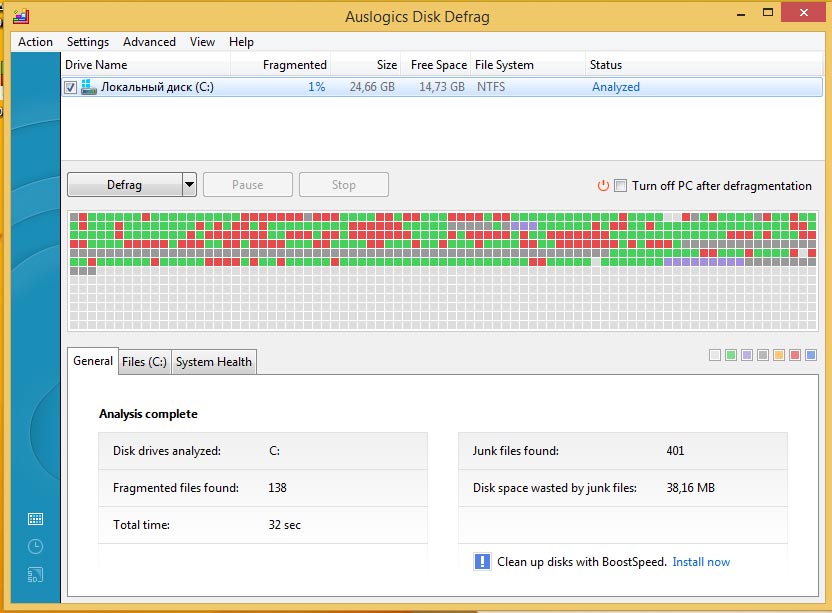
Contrassegnato in rosso settori di hard disco che richiede la deframmentazione
Personalizzazione degli effetti visivi
Quando la deframmentazione non aiuta, adotta misure drastiche. Per impostazione predefinita, gli effetti visivi sono attivati in Windows 7: transizioni fluide, animazione all'apertura delle finestre e altro. Sui computer a bassa potenza, riducono le prestazioni.
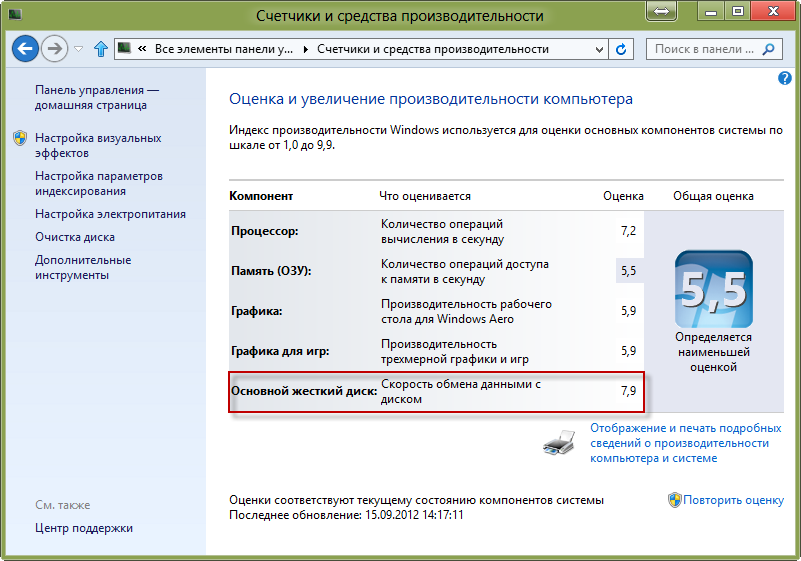
Contatori standard di Windows per la valutazione delle prestazioni
Per ottimizzare le prestazioni del sistema, nella ricerca del menu Start, digitare Effetti visivi. Apri Vista e Ottimizzazione delle prestazioni. Posiziona un indicatore accanto alla voce "Garantisci prestazioni" e deseleziona tutte le "caselle di controllo". Quindi seleziona le caselle:
- appianare le irregolarità nei caratteri;
- abilitare la composizione del desktop;
- utilizzare gli stili di finestre e pulsanti;
- visualizzare le miniature.
Fare clic sul pulsante Applica e riavviare il computer.
Programmi di avvio all'avvio di Windows
C'è una serie di programmi che si aprono automaticamente quando avvio di Windows 7. Per velocizzare il sistema, disabilitare l'esecuzione automatica. Aprire il menu "Start" - "Tutti i programmi" - "Avvio". Rimuovere dalla cartella aperta i programmi per i quali si desidera disabilitare l'avvio automatico.

Per escludere un programma dall'elenco di esecuzione automatica, eliminalo dalla cartella corrispondente
Eliminazione dei dati dal registro
Registro - base Dati di Windows con informazioni su applicazioni installate, preferenze e azioni dell'utente. Dopo aver disinstallato programmi o giochi, le voci rimangono al loro interno e un registro completo rallenta il sistema. Per la pulizia Programma CCleaner o simili.
Disabilita i servizi di Windows
Per impostazione predefinita, Windows esegue servizi di cui gli utenti non hanno bisogno. Per disabilitare i servizi, apri e chiudi immediatamente i programmi che stai utilizzando. Apri "Start - Pannello di controllo - Strumenti di amministrazione". Vai alla scheda Servizi. Deseleziona le caselle di controllo da quei servizi che hanno un segno "Interrotto" accanto a loro.
Video: come velocizzare le prestazioni del PC
Software di produttività
Quando gli strumenti standard non funzionano, usa programmi di terze parti ottimizzazione. Di seguito è riportata una valutazione delle applicazioni con le descrizioni.
Al primo avvio, analizza il sistema e mostra un elenco di errori che riducono le prestazioni di Windows. Pulisce il registro e ottimizza lo spazio sul disco rigido. C'è una messa a punto per velocizzare Internet.

Interfaccia Programmi AusLogics Aumenta velocità
Prezzo: 1350 rubli, esiste una versione di prova gratuita con funzionalità limitate.
Funzionale:
- pulizia del registro;
- rimozione di file duplicati;
- deframmentazione;
- processi e servizi disabilitanti;
- lavorare con l'avvio automatico;
- disinstallazione di programmi;
- correggere gli errori del disco rigido.
Vantaggi:
- vari strumenti;
- rapporti dettagliati sul lavoro;
- suggerimenti interattivi, aiuto;
- ottimizzazione della connessione Internet;
- elenco di attività rapide.
Svantaggi:
- per Sistemi Windows 7 e superiori rallenta la connessione invece di accelerare;
- in caso di arresto di emergenza del computer durante la deframmentazione, il sistema potrebbe "bloccarsi".
Video: recensione AusLogics Boost Speed
Software di ottimizzazione di Windows sviluppato da un partner Microsoft ufficiale. Pulisce in modo sicuro il registro, rimuove i file temporanei, modifica le impostazioni di avvio per i programmi.
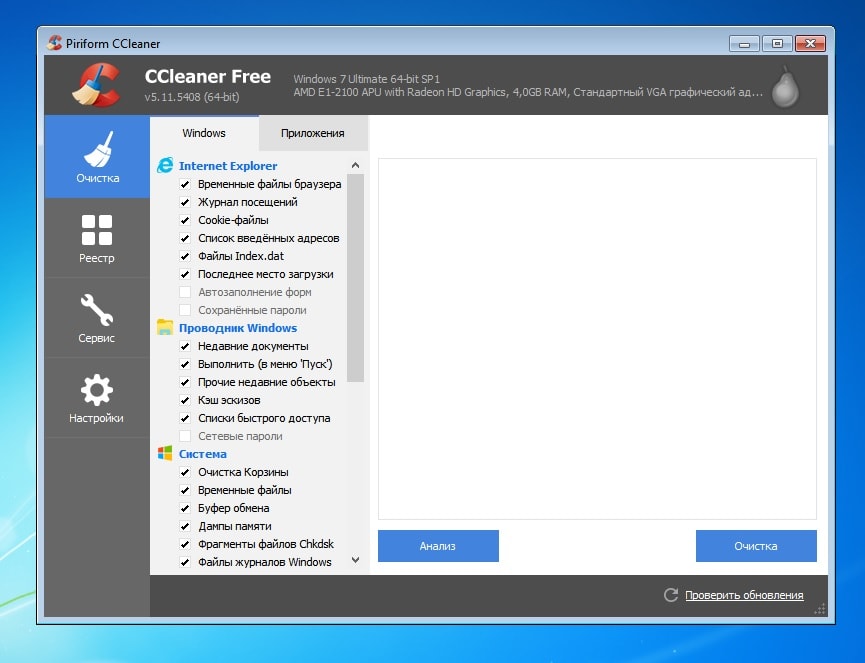
Pulizia del sistema e dei browser con CCleaner
Costo: gratuito, esiste una versione PRO - 1990 r.
Funzionale:
- pulizia del registro;
- disinstallazione di programmi;
- eliminazione di file temporanei;
- cancellazione della cache e dei cookie dei browser;
- cancellare la cronologia delle azioni e dei log.
Vantaggi:
- le impostazioni di pulizia preimpostate sono sicure per il sistema;
- interfaccia chiara;
- la possibilità di eliminare definitivamente i dati;
- monitorare l'elenco delle startup;
- multilinguismo.
Svantaggi:
- rischio eliminare file richiesti con impostazioni manuali errate;
- elimina le password salvate durante la cancellazione dei browser.
Video: panoramica di CCleaner
Un set di strumenti di ottimizzazione di Windows per velocizzare il tuo sistema. Inoltre, consente di gestire le impostazioni dell'utente e lo spazio su disco del computer.
![]()
Versione inglese di Comodo System Cleaner
Costo: gratuito, ci sono estensioni a pagamento.
Funzionale:
- pulizia del registro;
- liberare spazio su disco;
- controllo dei processi e dei servizi operativi;
- diagnostica di componenti hardware e software;
- svuotare le cache, eliminare i file temporanei;
- protezione delle informazioni personali.
Vantaggi:
- pulizia in modalità invisibile;
- ampia funzionalità.
Svantaggi:
- carica il processore durante il funzionamento;
- richiede una messa a punto fine.
Video: installazione e utilizzo di Comodo System Cleaner
Servizio automatico per la pulizia e la correzione degli errori di registro, l'eliminazione file dannosi velocizzare le prestazioni. Ci sono due modalità di funzionamento: semplificato, quando fai semplicemente clic sul pulsante "Ottimizza" per velocizzare il tuo computer, e avanzato - con la possibilità di mettere a punto i parametri di ottimizzazione.
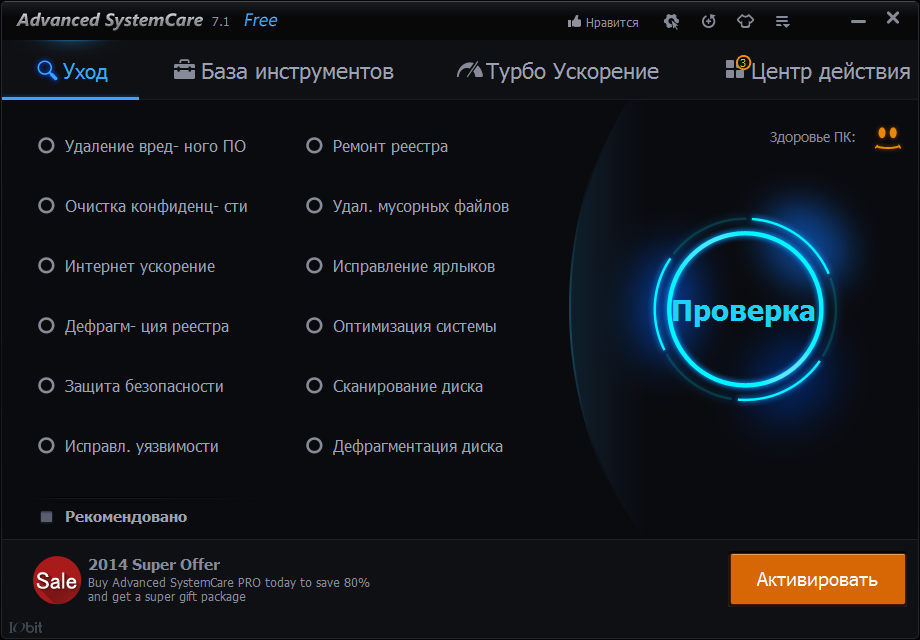
Toolkit avanzato per la cura del sistema
Costo: gratuito, esiste una versione PRO - 350 rubli.
Funzionale:
- bloccare i dati personali di estranei;
- ottimizzazione del sistema;
- protezione contro il malware.
Vantaggi:
- versione gratuita;
- due modalità di funzionamento: per principianti e professionisti;
- svolge le funzioni di un antivirus;
- velocizza il caricamento delle pagine su Internet.
Svantaggi:
- scarica software aggiuntivo durante l'installazione;
- rimosso con difficoltà, offre regolarmente di utilizzare la versione a pagamento.
Video: revisione avanzata di SystemCare PRO
Il programma ottimizza il lavoro Windows standard significa: pulire il registro, il disco, la cronologia del browser. Caratteristiche aggiuntive utilità - ripristinare il sistema da un determinato punto, controllare gli aggiornamenti, cancellazione irrevocabile file, tracciando attività dannose.
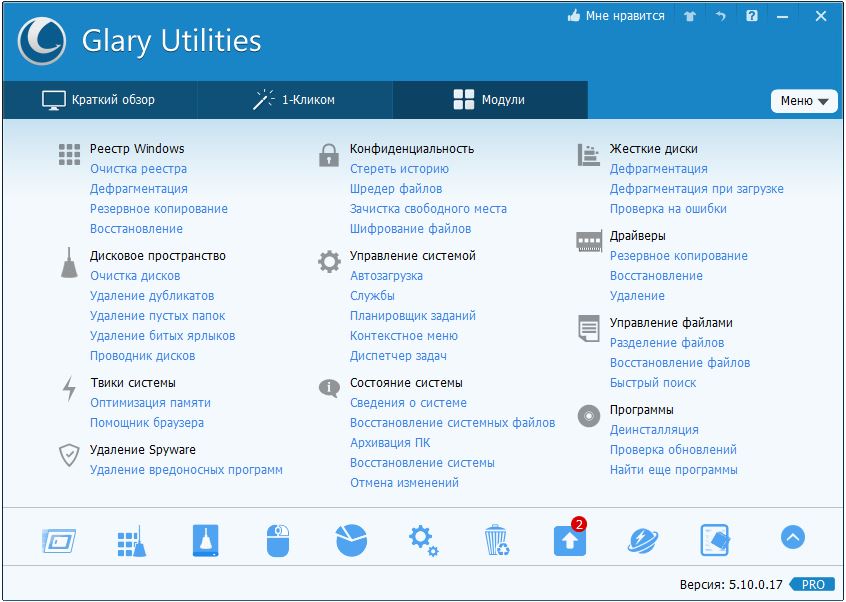
Funzionale Utilità Glary
Costo: gratuito, esiste una versione PRO - 2400 rubli.
Funzionale:
- disinstallazione di programmi con pulizia del registro;
- analisi dell'utilizzo dello spazio su disco;
- ricerca di duplicati;
- controllo della RAM libera;
- deframmentare il registro.
Vantaggi:
- multifunzionale;
- Supporto per la lingua russa nel menu.
Svantaggi:
- pulizia superficiale del sistema;
- c'è il rischio di cancellare i file necessari.
Veloce "pulitore", analizza automaticamente il sistema dopo l'installazione. Sulla base dei risultati dell'analisi, richiede all'utente di eliminare i file temporanei e non utilizzati, correggere gli errori. Il programma classifica gli errori in sicuri e pericolosi. Il primo può essere pulito in sicurezza e la rimozione del secondo può destabilizzare Windows 7.
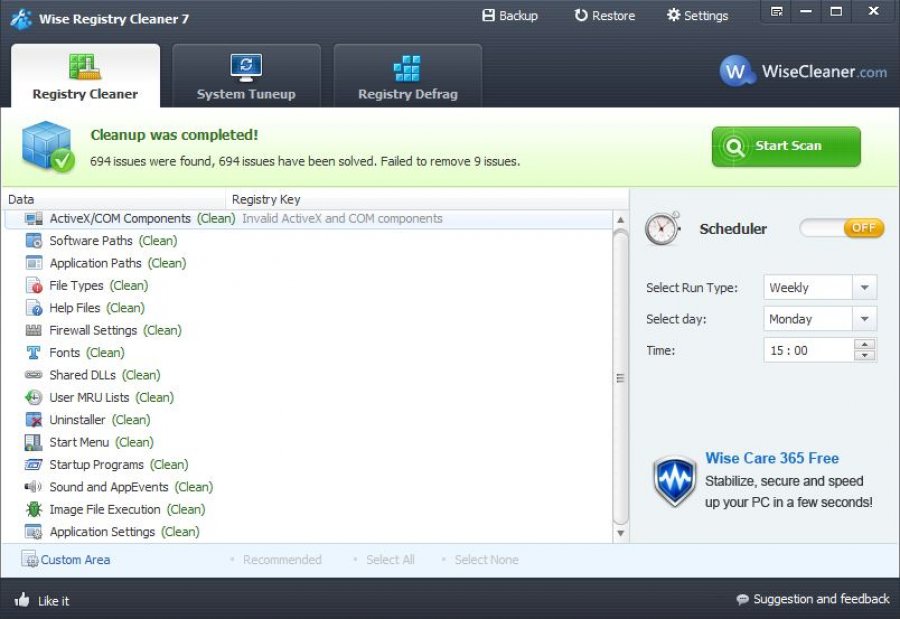
Funzionalità di pulizia del registro di Wise
Costo: gratuito, esiste una versione PRO - 600 rubli.
Funzionale:
- pulizia del registro;
- accelerazione di Windows;
- deframmentazione dei dischi.
Vantaggi:
- ordinamento degli errori rilevati;
- ripristinare lo stato precedente del sistema dal file REG;
- analisi automatica di Windows;
- deframmentazione integrata.
Svantaggi:
- la necessità di eseguire con diritti di amministratore;
- pulizia superficiale del registro.
Un ottimizzatore che rimuove file inutilizzati e duplicati, cartelle vuote. Modifica i programmi di avvio, consente di deframmentare i dischi.
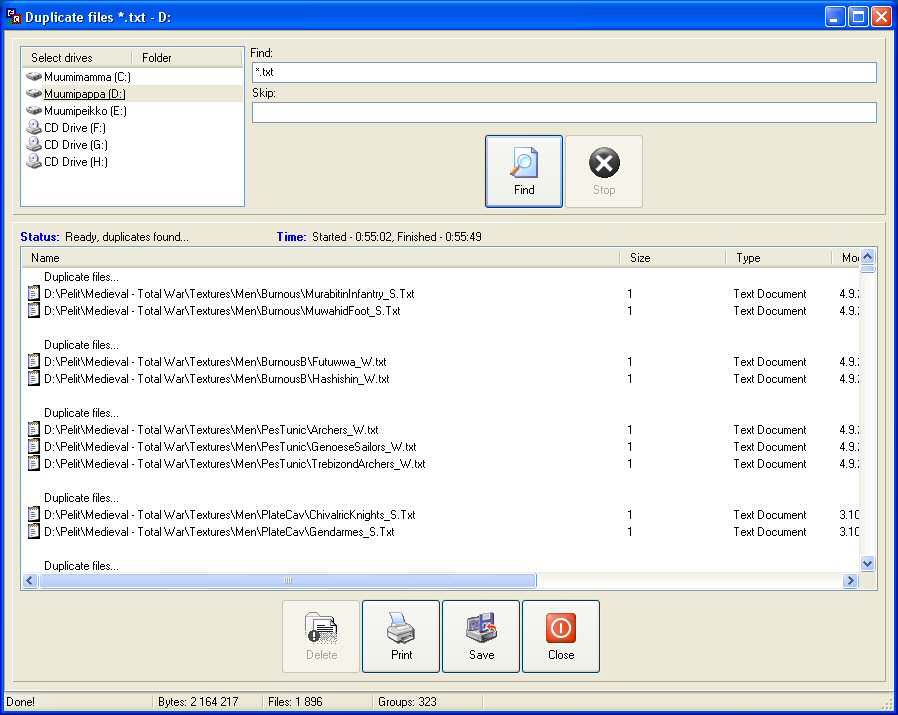
Trova file duplicati con Easy Cleaner
Senza costi.
Funzionale:
- pulizia del registro;
- disinstallazione di programmi;
- ottimizzazione dello spazio su disco;
- modificare l'elenco di avvio;
- cancellare i cookie;
- rimozione di duplicati e file temporanei.
Vantaggi:
- veloce;
- intuitivo;
- esiste una versione portatile.
Svantaggi:
- interfaccia poco appariscente;
- trova ma non rimuove i file duplicati;
- rimuove il file OPA.bak necessario per l'esecuzione Microsoft Office Parola.
Windows Accelerator intuitivo per gli utenti con poca comprensione delle sfumature del sistema. Esegue automaticamente la scansione del computer alla ricerca di errori e suggerisce di risolverli.
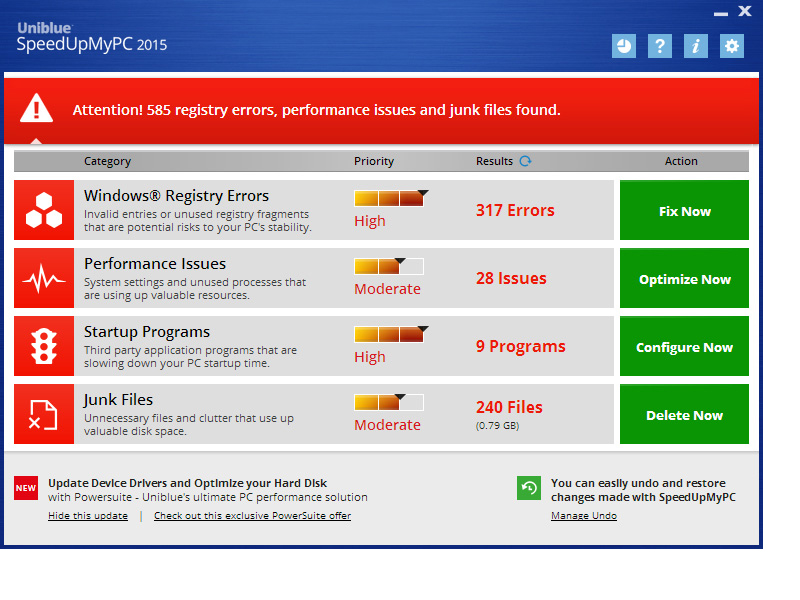
Risultati dell'analisi delle prestazioni con SpeedUpMyPC
Costo: 3620 euro
Funzionale:
- pulizia e correzione degli errori di registro;
- ottimizzazione dell'autorun;
- velocizzare i browser;
- arresto dei servizi e dei processi di Windows.
Vantaggi:
- Facilità di controlli;
- analisi automatica del sistema.
Svantaggi:
- un modesto set di strumenti;
- installazione aggressiva;
- difficoltà nella disinstallazione dell'utilità.
Pulsante rosso
"Pulsante rosso": un programma per disabilitare e rimuovere i componenti inutilizzati di Windows 7. Funziona con il registro, consente di modificare Impostazioni di sistema... Non adatto ai principianti - nessun commento sull'impostazione dei parametri di pulizia.
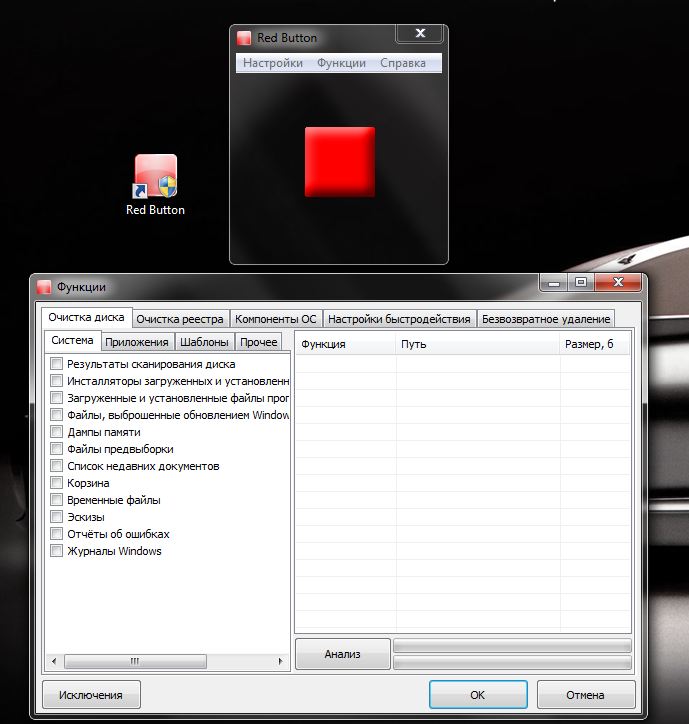
Funzioni del pulsante rosso
Senza costi.
Funzionale:
- pulizia del registro e del disco rigido;
- chiusura di processi e servizi.
Vantaggi:
- praticamente non occupa spazio su disco;
- multifunzionale;
- multilingue.
Svantaggi:
- quando avviato con impostazioni standard, elimina i file necessari;
- lento processo di ottimizzazione;
- nessun aiuto o consiglio.
Oltre a pulire il registro, il programma analizza le cartelle con file temporanei e rimuove automaticamente i componenti obsoleti.

Interfaccia NCleaner
Senza costi.
Funzionale:
- eliminazione di file inutilizzati;
- controllo e modifica degli errori di registro;
- pulizia di file temporanei;
- cancellazione dei dati residui dopo la disinstallazione dei programmi;
- velocizzare il lavoro dei browser Internet.
Vantaggi:
- responsabile delle attività;
- analisi del sistema in tempo reale;
- statistiche dettagliate.
Svantaggi:
- Parlando inglese;
- rari aggiornamenti.
Confronto dei programmi per l'ottimizzazione (tabella)
| Programma / Funzionalità | Cura avanzata del sistema | Pulsante rosso | Auslogics aumenta la velocità | |||||||
| Pulizia del registro | + | + | + | + | + | + | + | + | + | + |
| Gestione dell'avvio | + | + | + | + | + | + | + | |||
| Deframmentazione dei dischi | + | + | + | + | + | |||||
| Deframmentare il registro | + | + | ||||||||
| Rimozione di programmi | + | + | + | + | + | |||||
| Rimuovi i file duplicati e cartelle vuote | + | + | + | + | ||||||
| Cancellazione della cache/cronologia del browser | + | + | + | |||||||
| Accelerazione del lavoro su Internet | + | + | + | + | ||||||
| Pulizia della RAM |
Nel processo di lavoro su un computer, prima o poi appare molta "spazzatura digitale", che, ovviamente, deve essere pulita periodicamente. È quasi impossibile farlo manualmente e quindi ci sono molte applicazioni speciali per questo scopo. Consideriamo il maggior successo di loro (in base alle valutazioni degli utenti).
Ottimizzatore di sistema avanzato
Un'applicazione semplice e conveniente con un'interfaccia completamente russificata. Gestisce bene la "spazzatura" sul computer e ottimizza anche le impostazioni di sistema. La versione gratuita del programma esegue solo la scansione, dovrai acquistare la versione completa per apportare correzioni.
Utilità di sistema WinZip
Questo programma gratuito eseguirà facilmente e facilmente l'ottimizzazione del sistema. Nel suo arsenale c'è una vasta gamma di strumenti diversi con i quali il tuo computer diventerà molto più veloce.
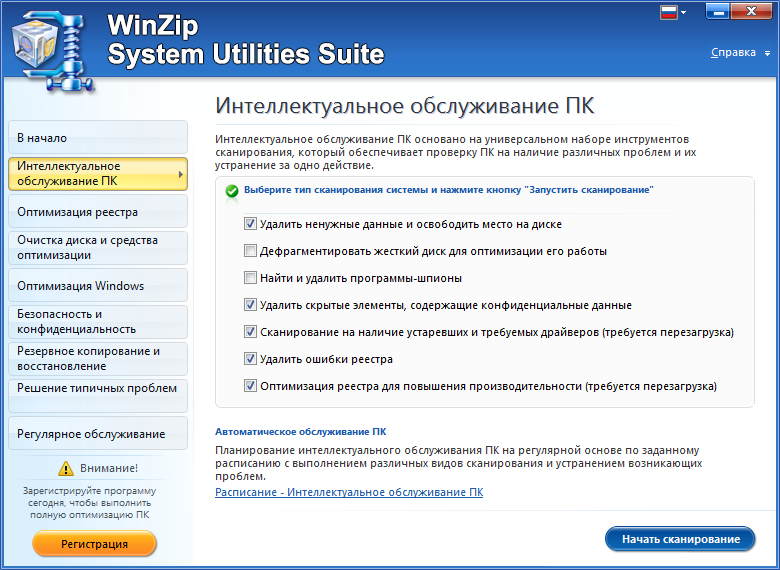
Meccanico di sistema
Se il computer ha iniziato a funzionare in modo errato, non esitare a contattare il "Meccanico di sistema" per assistenza. Anche la sua versione gratuita può riportare rapidamente in vita il tuo computer. La versione Pro ha una gamma più ampia di funzionalità.
![]()
Controllo e messa a punto del PC MAGIX
Con questa utility, puoi prevenire potenziali problemi con il tuo PC. L'applicazione è a pagamento, ma è previsto un periodo di prova di 30 giorni.
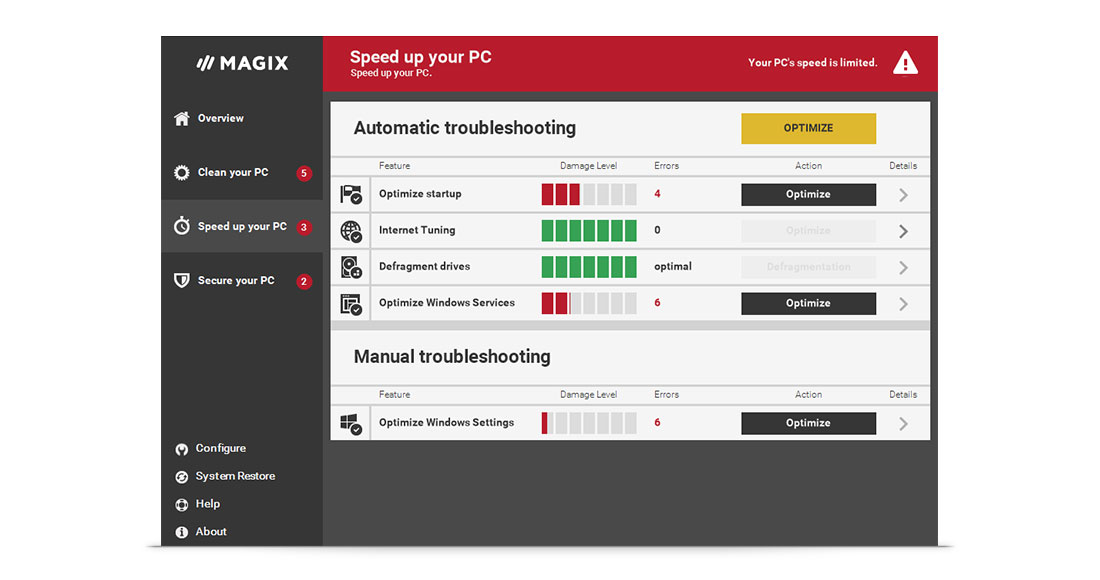
Utilità TuneUp
Uno dei primi ad apparire, TuneUp è ancora l'applicazione più popolare per l'ottimizzazione del sistema operativo, come dimostrano le statistiche di download.
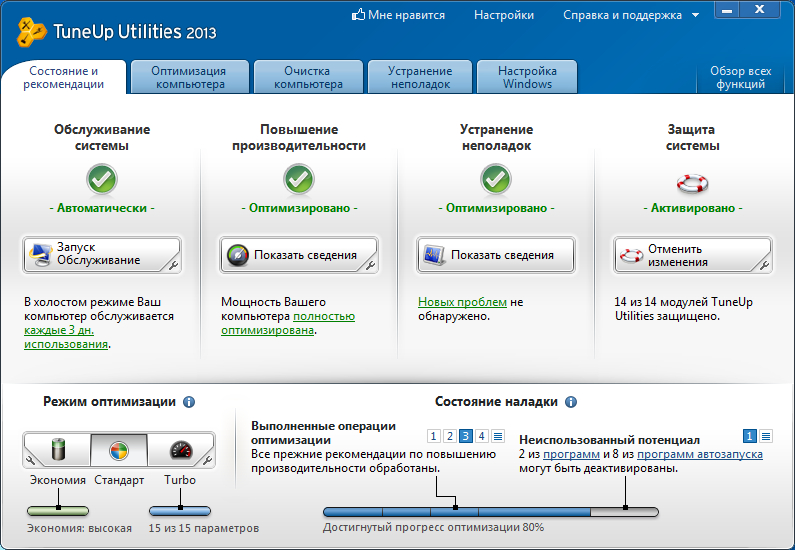
SystemSuite Professional
Il programma è uno dei migliori tra le applicazioni di ottimizzazione di Windows. Per supportare il computer in condizioni di lavoroè sufficiente eseguire periodicamente una scansione del computer con il suo aiuto.

Cura del sistema avanzata
Con problemi come file non necessari, errori nel registro, ecc. andranno bene App gratuita Cura del sistema avanzata. L'interfaccia originale e le straordinarie funzionalità ti faranno letteralmente "innamorare" di questa applicazione. Con Advanced System Care puoi fare quanto segue:
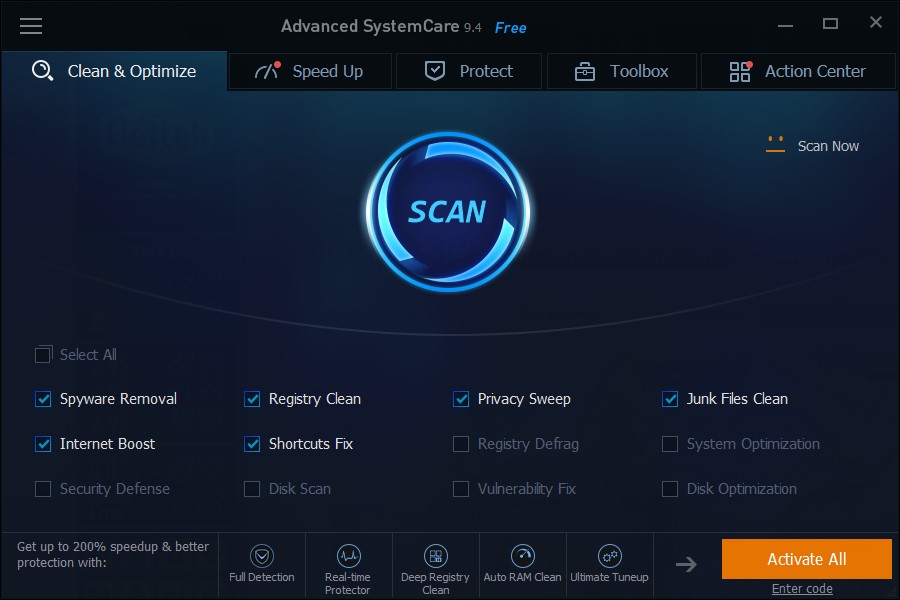
Spotmau PowerSuite
Un'utilità molto popolare, purtroppo ancora poco conosciuta su Runet. Al primo incontro, ero un po' confuso dall'interfaccia confusa in lingua inglese e dal prezzo considerevole, ma con le sue funzioni questo strumento si adatta perfettamente.
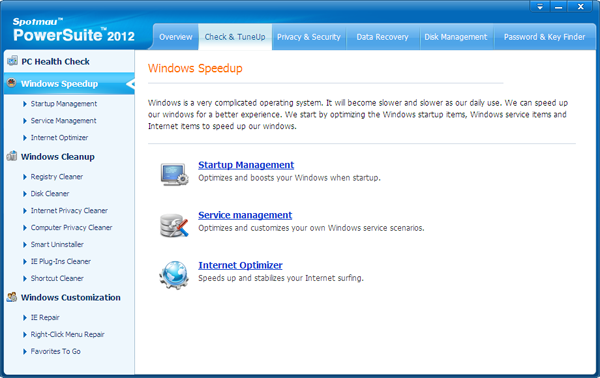
Auslogics BoostSpeed
Un altro "fegato lungo" tra gli ottimizzatori di sistema è un prodotto della nota società di software Auslogic. Oltre al "set da gentiluomo" di funzioni standard, BoostSpeed può anche rimuovere i programmi installati e deframmentare i dischi. Come la maggior parte delle applicazioni simili, questa utility è a pagamento, con la possibilità di installare una prova gratuita.
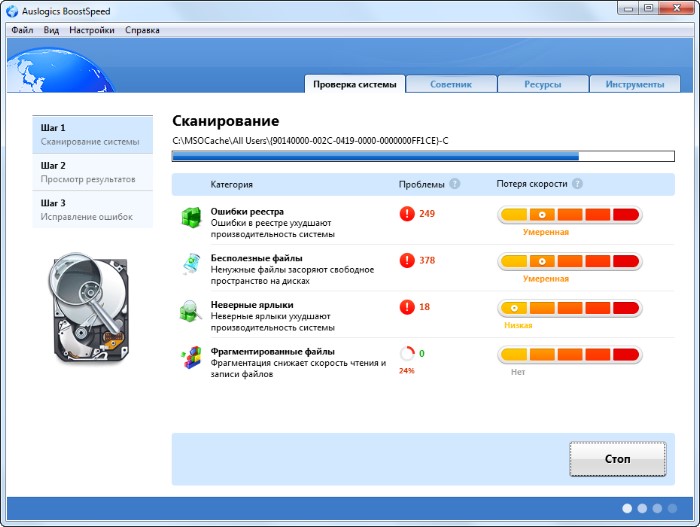
WinUtilities Professional
L'ultimo della nostra recensione è un pacchetto di utilità professionale con lo stesso nome. Contiene 25 utilità per ottimizzare e velocizzare notevolmente il sistema operativo.
Tutti gli strumenti sono chiaramente strutturati, l'interfaccia è russa: lavorare con il programma non sarà difficile. Brevemente sull'elenco delle caratteristiche:
- Pulizia del disco da "spazzatura";
- Ottimizzazione del registro;
- Rimozione di scorciatoie non necessarie;
- Deframmentazione del disco;
- Ottimizzazione della RAM;
- Gestione delle startup e altro.
Esiste una versione gratuita e una versione Pro con funzionalità avanzate.
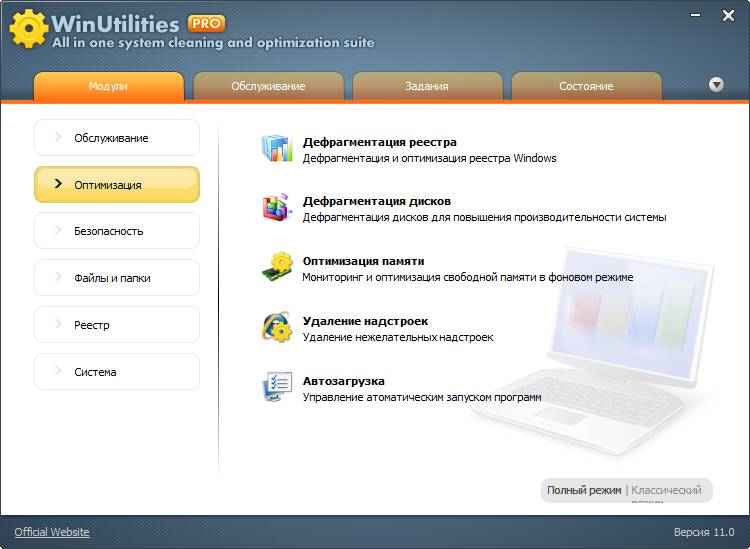
P.S.
Che programma usi per ottimizzare e pulire Windows?
Le prestazioni del computer dipendono sia dalla potenza dei componenti hardware che dal funzionamento correttamente configurato del sistema operativo. C'è poco vantaggio nell'aumentare la quantità di RAM se è intasata da programmi inutili. Potente processore non accelererà il funzionamento se limitato a risparmiare la carica della batteria. La modifica di Windows può ottimizzare notevolmente le prestazioni del sistema senza costi aggiuntivi.
Cosa influenza le prestazioni del sistema
Le prestazioni di Windows 7 sono determinate da molti fattori, una parte dei quali è il compromesso tra potenza, praticità e consumo della batteria e l'altra dipende dalla "pulizia" del computer. Pertanto, per aumentare le prestazioni, è necessario mettere a punto il sistema per ottenere le massime prestazioni e rimuovere tutti gli ostacoli al suo normale funzionamento.
Forse, utente avanzato desidera eseguire il debug in modo indipendente di ogni elemento del sistema e configurare il computer in base alle proprie esigenze. Per gli altri la migliore soluzione utilizzerà programmi speciali per la messa a punto del sistema (tweaker), che mostrano i problemi in modo comodo e comprensibile e aiutano a risolverli.
Software di ottimizzazione (gratuito ea pagamento)
Esistono molti programmi sul mercato, il cui scopo principale è migliorare le prestazioni di Windows 7. Esistono grandi applicazioni universali e piccole utilità specializzate, programmi con molte opzioni personalizzabili e un "pulsante rosso". La maggior parte dei programmi ha funzioni aggiuntive che non sono direttamente correlate alle prestazioni, ma importanti anche per l'utente, ad esempio la protezione dei dati personali.
universale
Generalmente, programmi universali dispongono di un ampio set di utilità di ottimizzazione, ma allo stesso tempo vengono pagate. I pacchetti con funzionalità limitate o versioni obsolete vengono distribuiti gratuitamente.
Cura del sistema avanzata
Applicazione universale Advanced SystemCare è un insieme impressionante di strumenti per fini Impostazioni di Windows, protezione contro malware, spyware e adware. Utilità speciali risolvono problemi con il registro, le impostazioni di sicurezza e le operazioni con i file intermedi. Oggi l'applicazione è una delle migliori in questa categoria.
La funzionalità include più di 20 utilità originali, inclusi strumenti per la pulizia, la configurazione e la riparazione di Windows 7, moduli di sicurezza e controllo.
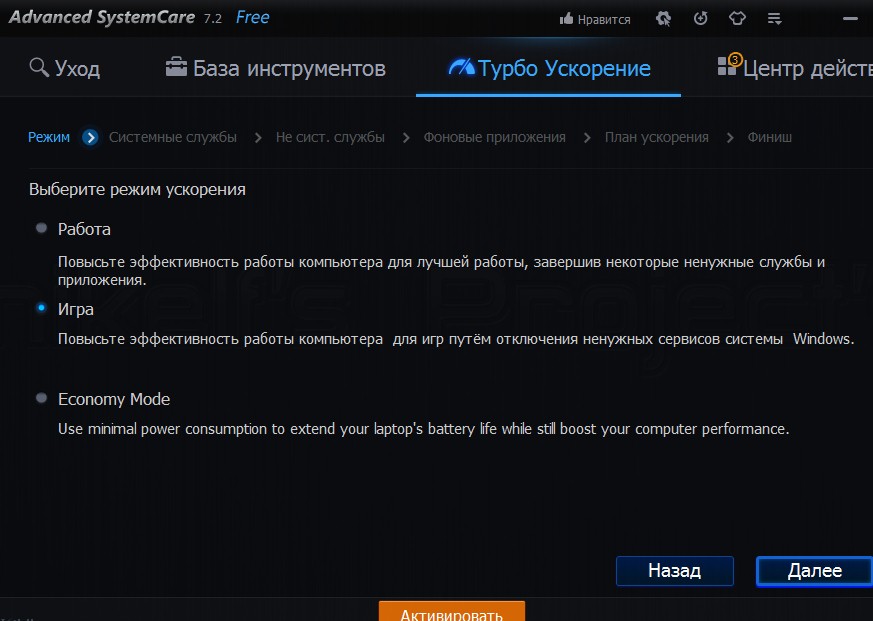
Tre modalità di accelerazione disponibili
- Gestione avvio. Rimozione di programmi e servizi non necessari dall'elenco di avvio per velocizzare il tuo lavoro.
- Modalità sfondo. La tecnologia proprietaria ActiveBoost di accelerazione del lavoro monitora costantemente lo stato del sistema e rialloca le risorse alle esigenze dell'utente.
- Impostazioni Internet. Aumenta la velocità e la sicurezza della rete mondiale.
- Prendersi cura del proprio disco rigido. Scansione, pulizia e deframmentazione dell'unità. La velocità di deframmentazione dichiarata è parecchie volte superiore a quella dei concorrenti. Fornisce la deframmentazione simultanea di più dischi contemporaneamente, nonché il supporto per unità a stato solido.
- Protezione personale. Cancellazione delle informazioni garantita (ad eccezione della possibilità di recupero). Cancellazione di cartelle temporanee, cronologia delle applicazioni e browser.
- Monitoraggio delle prestazioni. Visualizza informazioni sulla temperatura della CPU, scheda madre e schede video, velocità della ventola.
- Centro di aggiornamento. Controlla gli aggiornamenti per i programmi installati.
- Programmi predefiniti. Configura la selezione predefinita delle applicazioni per diversi tipi di file o browser.
L'interfaccia Advanced SystemCare si distingue da altri programmi con un design futuristico. Ma allo stesso tempo rimane semplice, comodo e intuitivo.
- Un click. Molte funzioni importanti possono essere avviate con un solo clic. Ad esempio, analizzando e risolvendo dieci principali problemi informatici.

Stile futuristico e un grande pulsante di avvio
- Modalità di commutazione. Nella modalità semplificata, il lavoro si svolge in modalità semiautomatica, richiedendo una partecipazione minima da parte dell'utente. La modalità esperto ti consente di personalizzare la scansione e l'ottimizzazione a tuo piacimento. Le modalità vengono cambiate con un clic, il che è molto conveniente. È altrettanto facile passare da una modalità di esecuzione all'altra (lavoro e gioco).

L'accelerazione è attivata da un pulsante
- Avvio automatico. È possibile configurare l'avvio dell'ottimizzatore in certo tempo(ad esempio, di notte), all'avvio del sistema o durante i tempi di inattività rilevati automaticamente.
Anche la versione gratuita di Advanced SystemCare ha buone funzionalità, ma le reali possibilità del programma sono rivelate nel pacchetto completo a pagamento.

V versione gratuita molte funzioni non sono disponibili
Il popolare pacchetto CCleaner è specializzato principalmente nella pulizia del sistema operativo, delle unità e della RAM, da cui il nome. Ma molte altre funzioni di ottimizzazione di Windows 7 sono a disposizione dell'utente.
Tuttavia, la funzionalità di CCleaner è più limitata di quella di Advanced SystemCare utilità speciali molto più potente per la pulizia:
- Pulizia dei file temporanei. Il pacchetto pulisce temporaneamente File di Windows(inclusi appunti, file di registro, cestino), memoria e browser, cronologia delle ricerche, visite e download, elenco recenti documenti aperti applicazioni più popolari. Oltre a ricevere ulteriori spazio libero sull'unità, questo è importante per la privacy del lavoro.
- Pulizia e configurazione del registro. Identifica e risolve problemi di registro, collegamenti a voci mancanti, controlli, librerie, caratteri, icone, collegamenti, guide di riferimento e così via.

Il registro viene analizzato a fondo
- Cancellazione completa. Un'utilità che consente di eliminare le informazioni con la garanzia che non possono essere ripristinate da un disco rigido e da unità rimovibili.
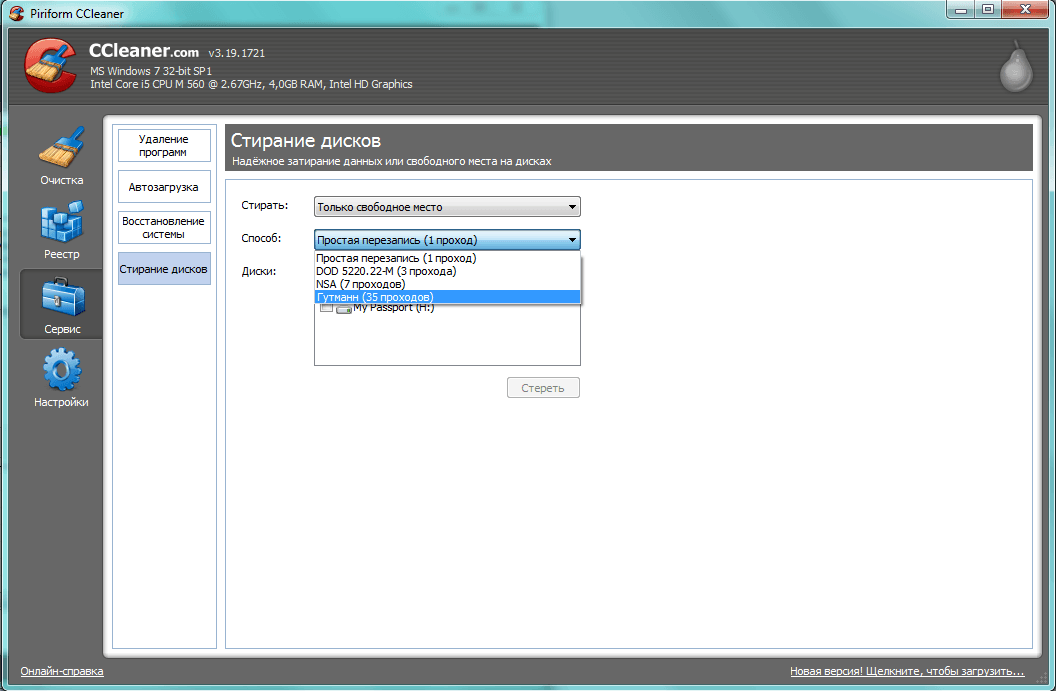
Qualsiasi informazione verrà cancellata in 35 passaggi
- Disinstallazione di programmi. Un'utility funzionale e amichevole per cancellare le applicazioni non necessarie.
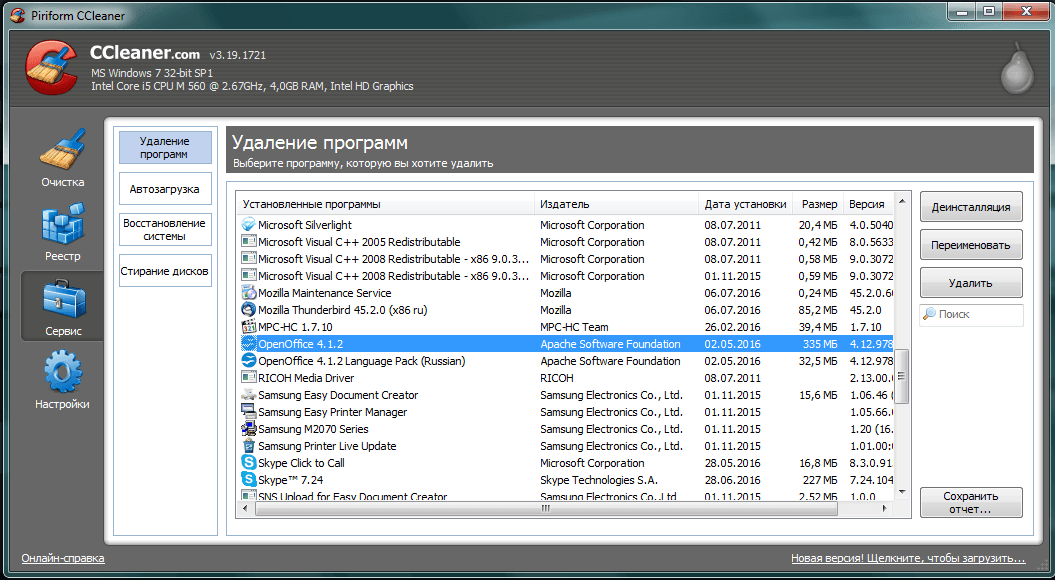
La rimozione dei programmi è organizzata in modo molto conveniente
- Gestione avvio. Modifica dell'elenco delle applicazioni avviate automaticamente dal sistema.
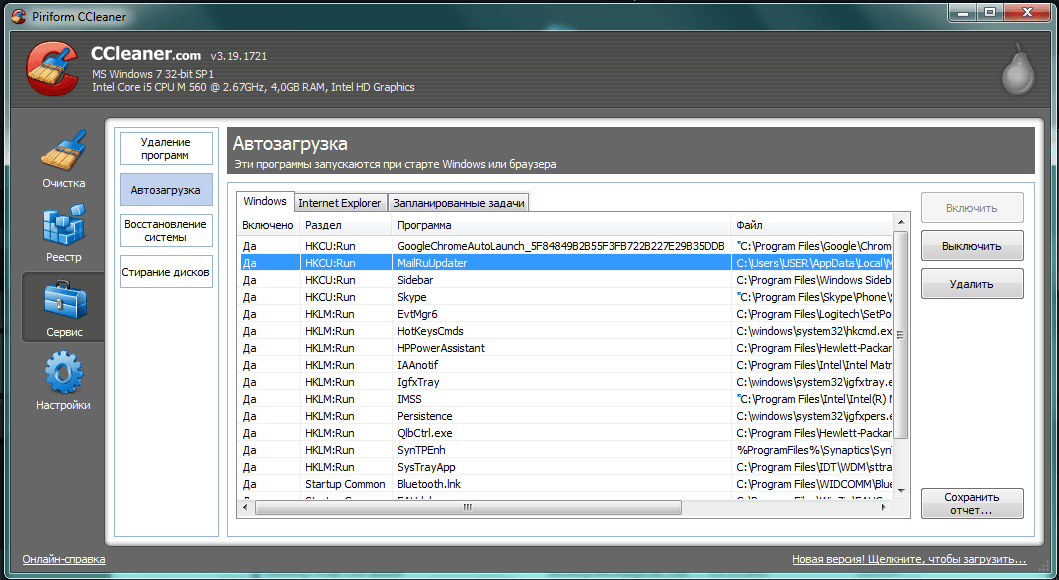
- Analisi del disco. Controllo e stesura di report sui parametri del disco rigido, compreso il suo contenuto (categorie di file, loro numero e dimensione).
- Ricerca file. Trovare copie duplicate (cloni) di file sul disco.
- Ripristino del sistema. Gestione dei punti di ripristino del backup, "rollback" di Windows 7.
L'interfaccia del pacchetto è molto semplice ed intuitiva, non richiede una profonda conoscenza del sistema.
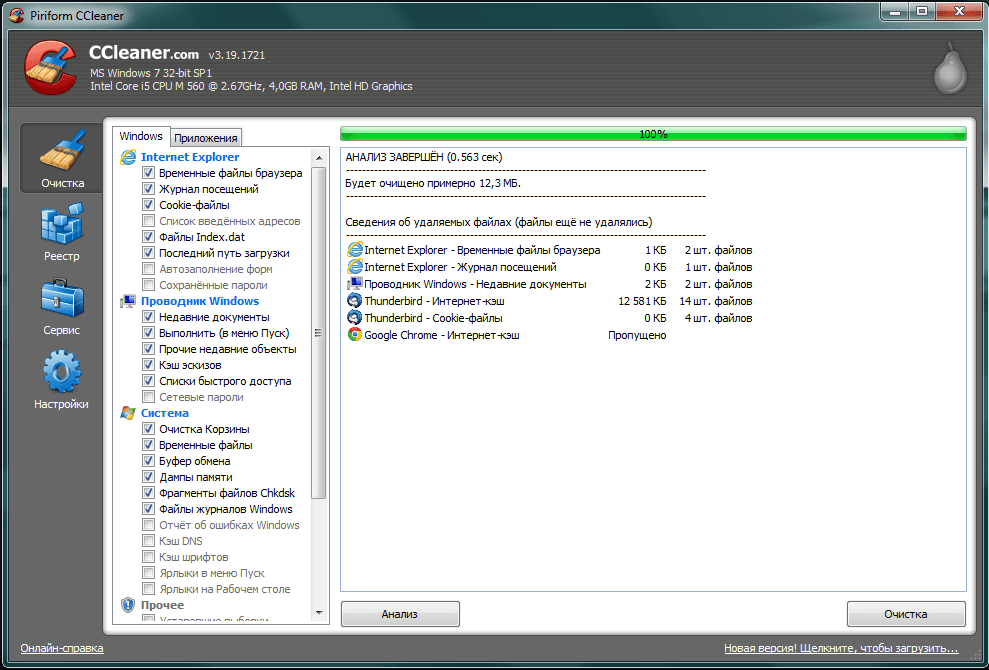
L'analisi viene eseguita molto rapidamente
- Ulteriori opzioni di pulizia. È possibile configurare il lavoro del pacchetto in background, nonché impostare l'opzione per spegnere il computer al termine della procedura.
- Lavora in sicurezza. Il pacchetto paga Grande importanza sicurezza dei dati degli utenti, pertanto, in tutte le fasi importanti, si propone backup o creando punti di rollback.
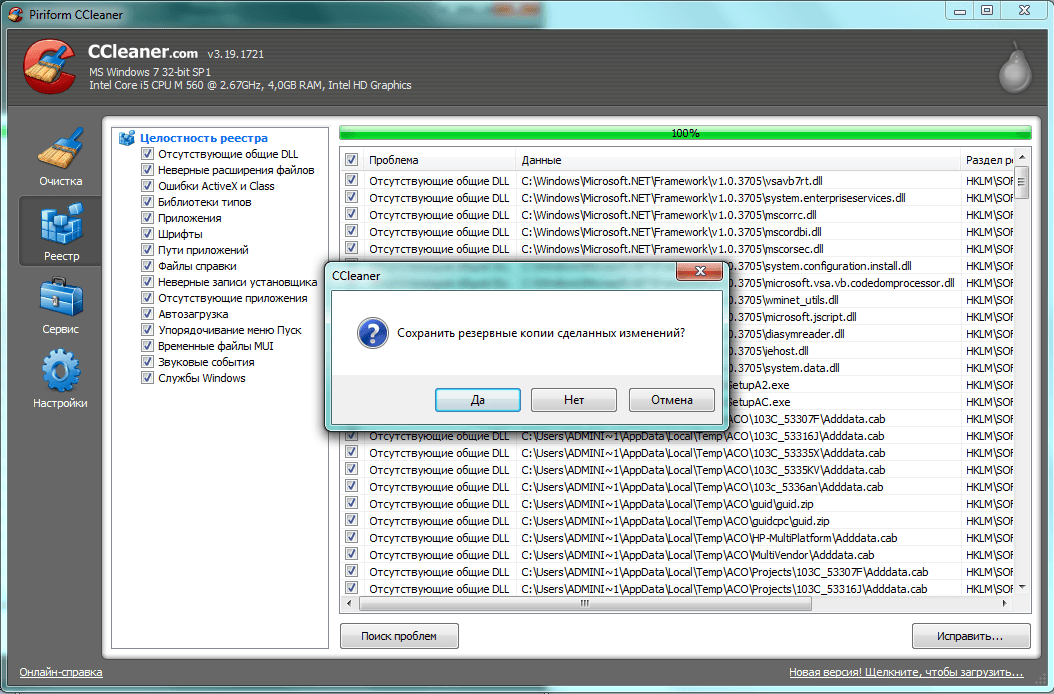
Puoi creare backup prima di correggere
I vecchi sono distribuiti gratuitamente. Versioni CCleaner... Dovrai pagare per ottenere pacchetti più potenti e aggiornati.
AusLogics BoostSpeed
Il pacchetto BoostSpeed dell'azienda australiana AusLogics ha un impressionante set di utilità e un'interfaccia intuitiva. L'obiettivo principale dichiarato del pacchetto è aumentare la velocità del sistema.
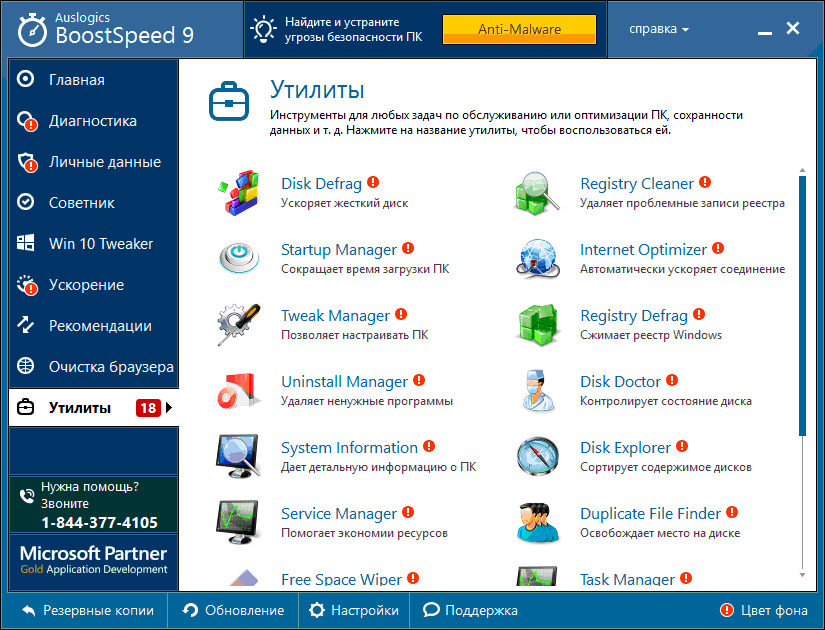
L'elenco delle utilità è impressionante
La funzionalità contiene utilità per riparare il registro, configurare il sistema, prendersi cura del disco rigido:
- Prestazione. Vengono selezionati i parametri dell'accelerazione del computer e vengono fornite raccomandazioni, comprese soluzioni hardware, ad esempio la sostituzione di una scheda video.
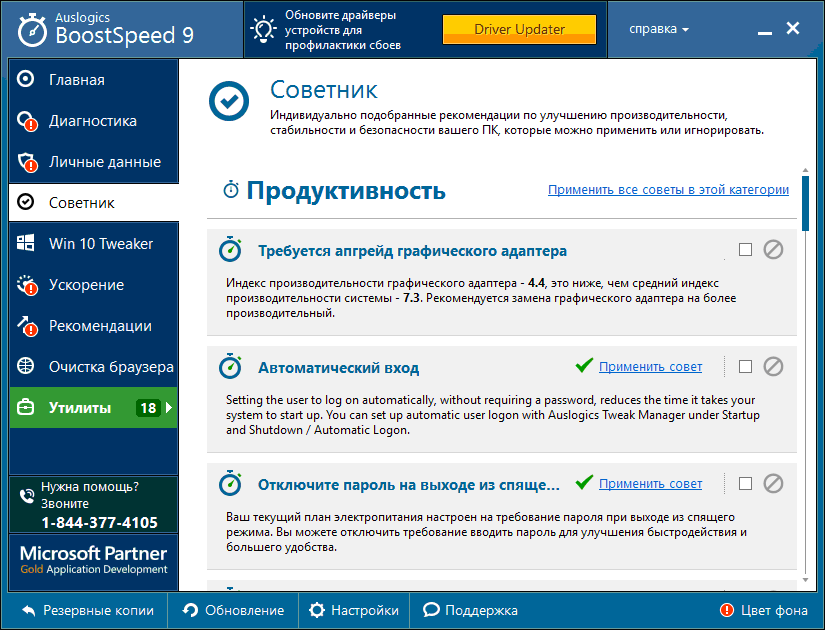
I suggerimenti si applicano anche all'hardware
- Stabilità. Viene analizzata la stabilità del sistema e vengono eliminati i problemi riscontrati.
- Sicurezza. Vengono identificate le minacce alla sicurezza e le misure di protezione del sistema.
- Ottimizzazione. Un set separato di utilità per ottimizzare memoria, processore, disco rigido e servizi.
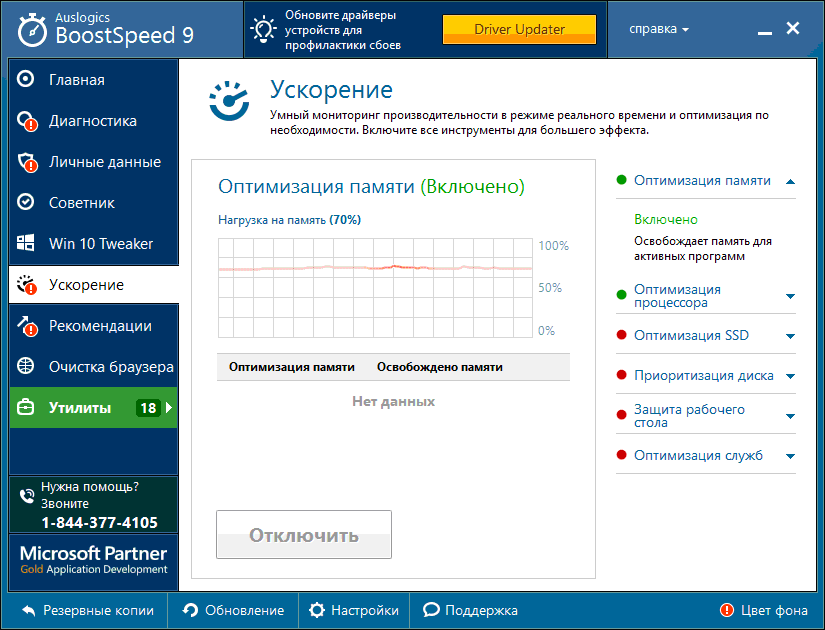
L'accelerazione ha molte opzioni
- Protezione dei dati personali. Cancellazione della cronologia, eliminazione dei file di tracciamento, protezione di profili e accessi, verifica della presenza di minacce alla privacy.

Anche i dati personali sono protetti meglio
- Raccomandazioni. Blocco dedicato di consigli per l'installazione di software aggiuntivo per migliorare le prestazioni del sistema.
- Pulizia del browser. Il modulo per impostare la pulizia dei principali browser.
- Punti di ripristino. È possibile annullare le modifiche apportate e creare punti di ripristino con impostazioni diverse.
L'interfaccia è amichevole, intuitiva, tipica dei programmi di questa categoria:
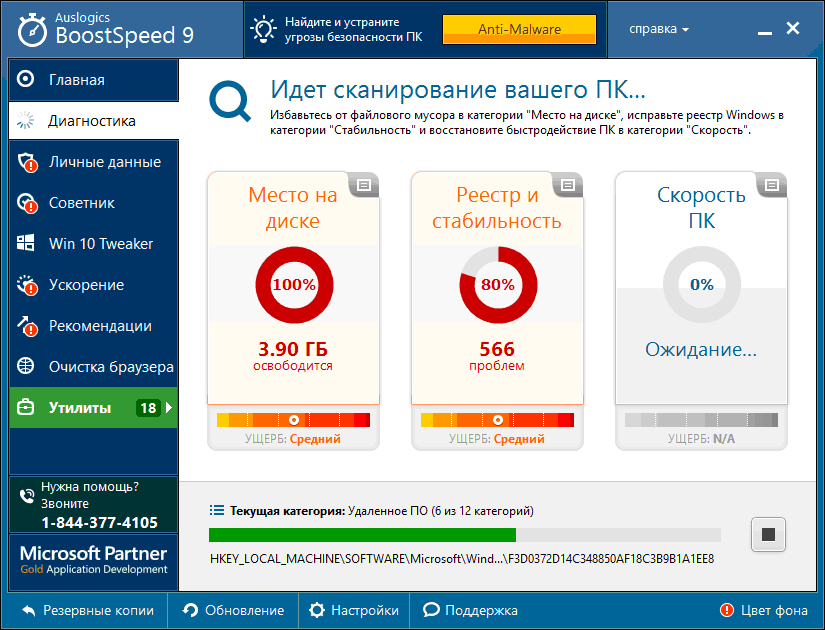
I benefici futuri possono essere valutati
- Elementi grafici. I risultati del lavoro sono presentati sotto forma di chiari rapporti grafici con dati digitali e illustrazioni esplicative.

La prima analisi è sempre pessima
- Consulente. I consigli per l'ottimizzazione vengono presentati come un elenco di suggerimenti che è possibile applicare o ignorare.
- Utilità. È stata implementata la possibilità di autoselezione delle utilità di ottimizzazione, raccolte in una scheda separata.
- Agenda semplice e immediata avvio automatico utilità di ottimizzazione.
Per svelare tutte le caratteristiche del pacchetto, dovrai acquistare la versione a pagamento. Free ha molte meno funzionalità.
Mini-programmi per il tuo computer o laptop
Piccoli, compatti, a volte anche senza installazione, i programmi di solito hanno funzionalità specializzate limitate e sono distribuiti gratuitamente. Queste due qualità li rendono buon complemento al pacchetto universale.
Il pacchetto SpeedUpMyPC è posizionato dallo sviluppatore come acceleratore di sistema. La pulizia dei detriti e degli errori di sistema è considerata parte delle procedure di miglioramento delle prestazioni.
Funzionalità SpeedUpMyPC contiene utility standard per questa categoria di programmi, nonché sviluppi proprietari volti a migliorare le prestazioni:
- Manutenzione del registro. Analisi, pulizia e deframmentazione registro di sistema Finestre.
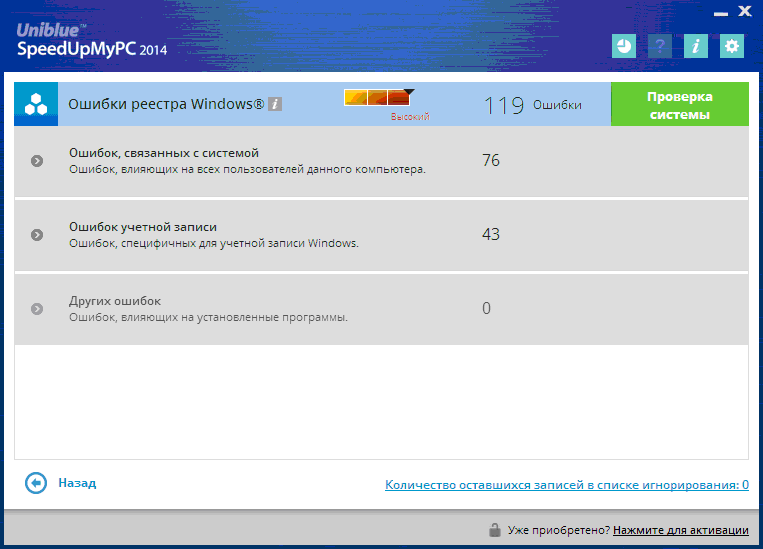
L'ottimizzazione del registro è laconica
- Accelerazione dell'avvio. Analisi dei problemi e ottimizzazione dell'avvio del computer.
- Prestazioni ad alta velocità. Oltre a trovare e risolvere i problemi di prestazioni, esiste un'utilità separata chiamata "Dynamic Performance Improvementrs".
- Pulizia. Viene fornita la rimozione di file spazzatura e inutilizzati.
- Impostazioni. I parametri della rete, del processore e della RAM sono configurati.
L'interfaccia del pacchetto è originale e colorata, abbastanza comoda:
- Lavoro di fondo. Le impostazioni prevedono la possibilità di lavorare in background. Puoi anche aggiungerlo all'avvio direttamente dal programma.
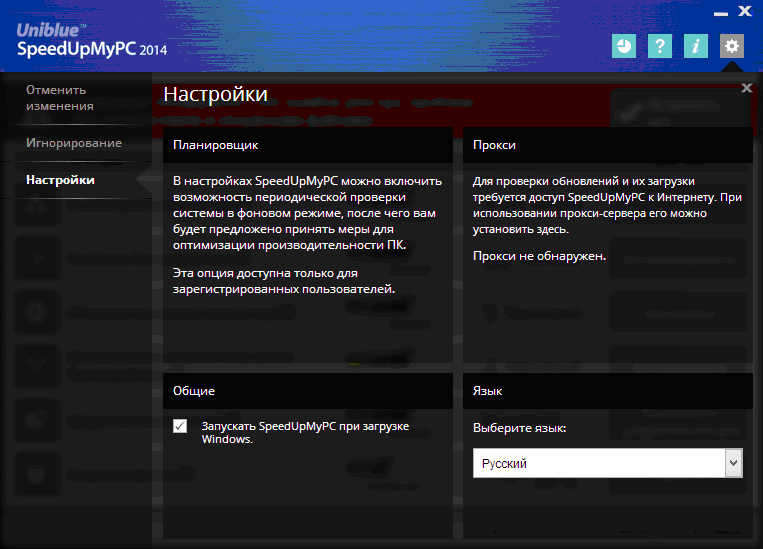
A disposizione modalità in background, ma devi registrarti
- Modalità semiautomatica. L'uso del programma presuppone fiducia negli sviluppatori, poiché determina esso stesso i problemi del sistema e le modalità per risolverli con il minimo coinvolgimento dell'utente.
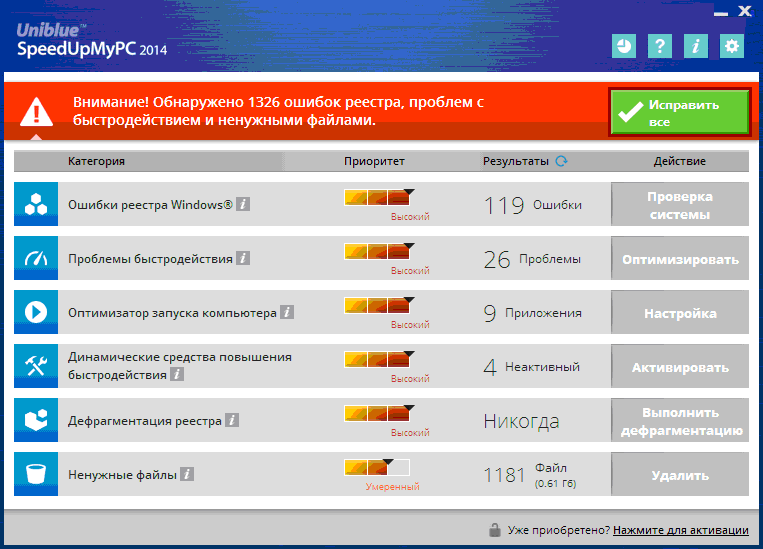
Puoi risolvere i problemi trovati con un clic
Il programma appartiene alla categoria degli shareware, offre una versione gratuita limitata con la possibilità di aggiungere utilità a pagamento.

C'è anche il supporto tecnico
Un'altra app gratuita Comodo System Cleaner con blocco forte servizi di pulizia. Il pacchetto contiene anche funzionalità per la correzione di arresti anomali e Errori di Windows, cura del disco rigido.
La funzionalità del pacchetto ha un pronunciato "spostamento" verso la pulizia, ma alcune utilità si riferiscono all'ottimizzazione del lavoro con altri metodi.
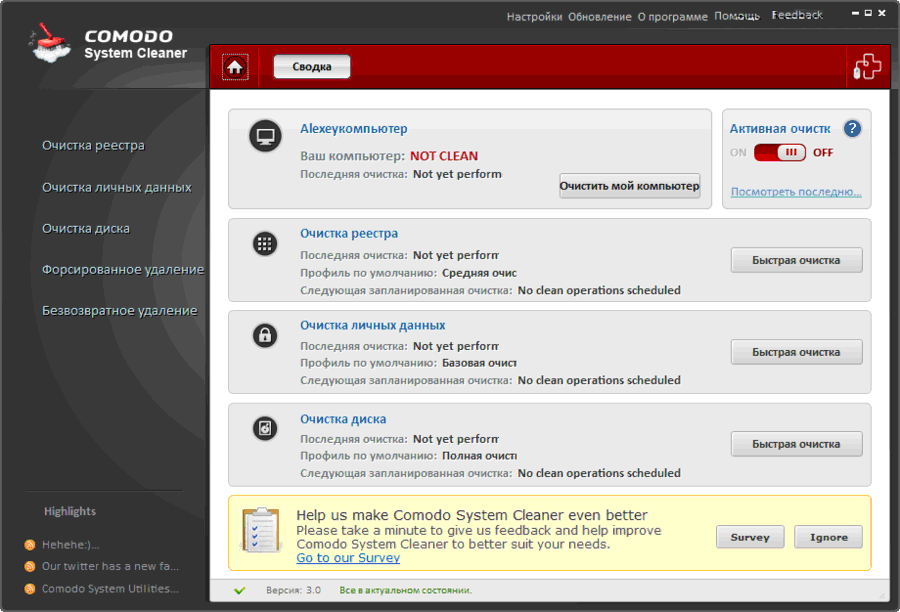
Anche il riassunto non fornisce molte informazioni.
- Analisi del sistema. Si propone un'analisi approfondita iniziale e periodica dello stato del sistema operativo e la formazione di un elenco di possibili misure.
- Pulizia. Servizi per la pulizia del registro di Windows, cartelle temporanee, spazzatura di sistema.
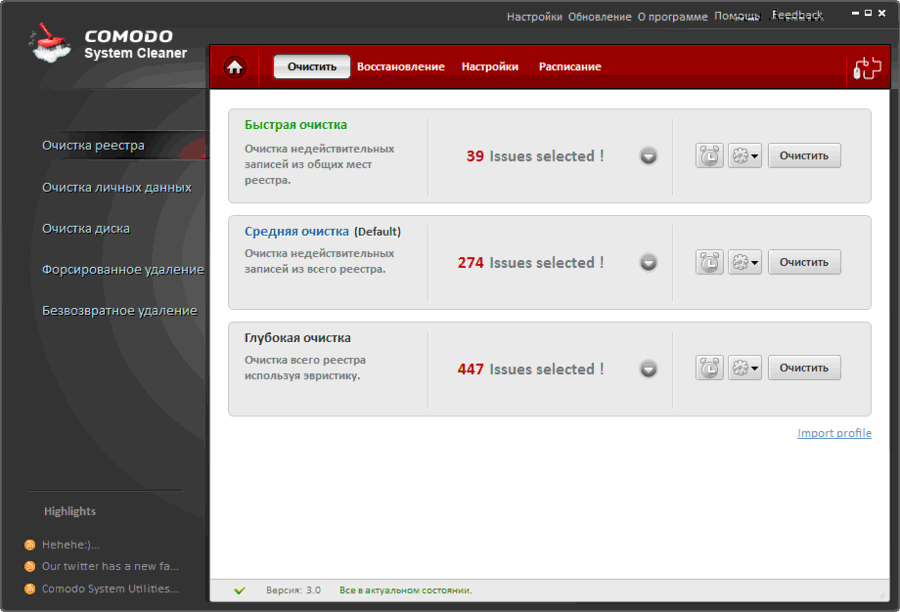
La profondità di pulizia può essere selezionata
- Cura del disco. Utilità integrate per la rimozione forzata e la pulizia dell'unità.
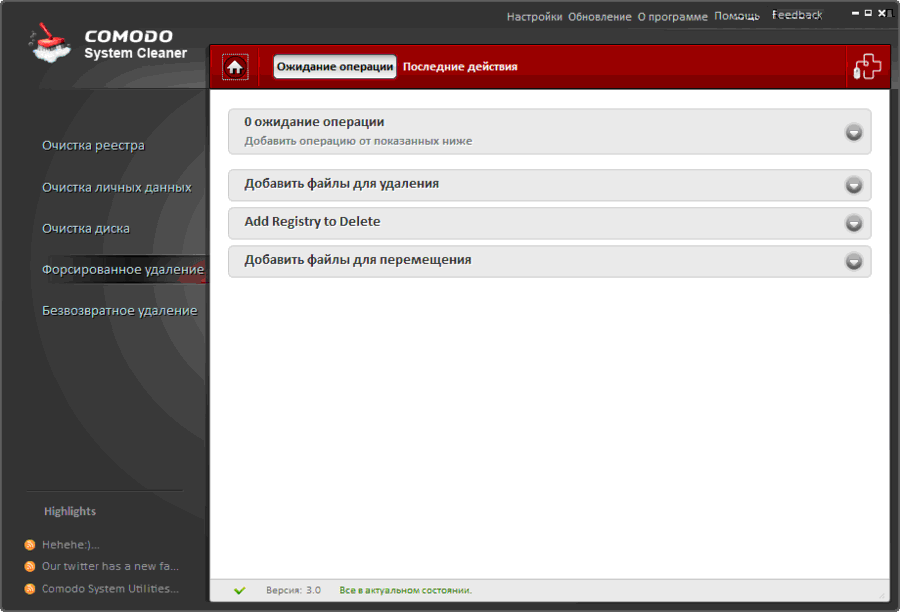
La rimozione può essere forzata
- Riservatezza. Cancellazione garantita dei file, pulizia dei dati personali.

Anche l'eliminazione permanente può essere diversa
- Modifica dei parametri nascosti. Il pacchetto può funzionare con opzioni che non sono disponibili quando si utilizza il solito Strumenti di Windows 7.
- Avviare. C'è un gestore di avvio integrato per modificare l'elenco dei programmi avviati automaticamente.
L'interfaccia di Comodo System Cleaner è progettata nel familiare stile "matrice", è intuitiva e semplice:
- Una finestra. L'accesso alle principali utilità è fornito dalla finestra principale.
- Programma. È possibile configurare la frequenza di avvio automatico dell'applicazione secondo una pianificazione personalizzata.

Non ci sono molte impostazioni
Un ulteriore vantaggio dell'applicazione è che è gratuita.
Una piccola utility gratuita, che non richiede installazione per impostazione ottimale sistemi pulendo il registro di Windows.
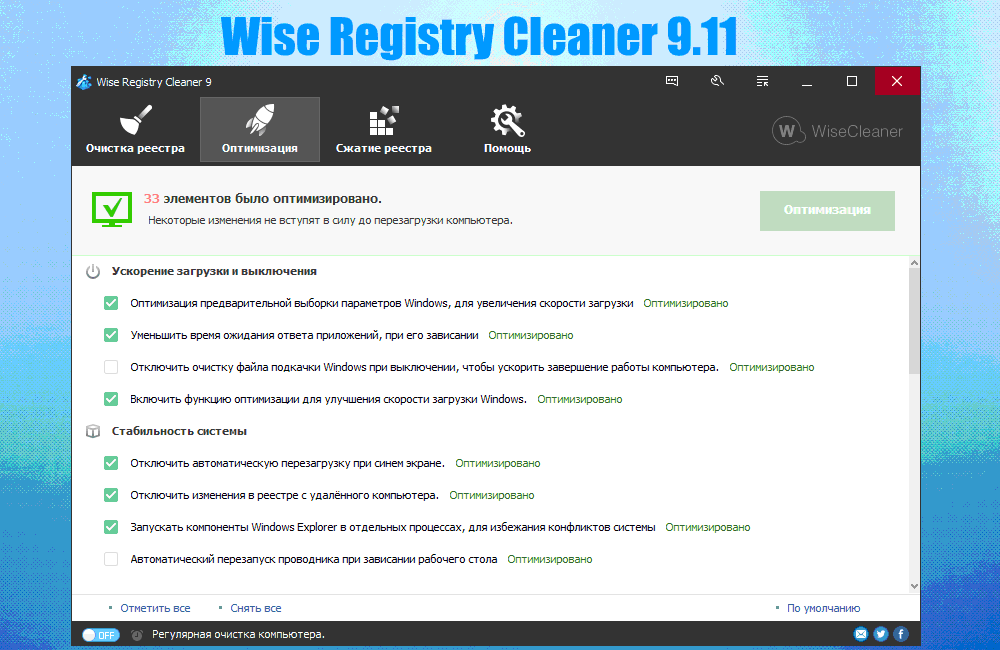
Ci sono anche utilità per l'ottimizzazione nel pacchetto
La funzionalità del pacchetto è focalizzata sulle operazioni con il registro di sistema:
- Ottimizzazione del registro. Analisi, pulizia e compressione del registro.

La deframmentazione del registro non è sempre necessaria
- Backup. Possibilità di creare una copia di backup del registro di sistema.
- Possibilità di annullare le modifiche. Utility incorporata per ripristinare lo stato precedente, se necessario.
L'interfaccia di Wise Registry Cleaner è semplice e intuitiva.

La pulizia può essere con diverse profondità
- Correzione automatica. È possibile correggere automaticamente i problemi di registro rilevati.
- Rapporti intermedi. Ogni problema riscontrato viene mostrato all'utente con una descrizione separata.

Bello vedere che non ci sono più errori
- Mobilità. L'installazione su un computer è facoltativa.
L'indubbio vantaggio del pacchetto è la sua distribuzione gratuita.
Pulitore facile
Il programma gratuito EasyCleaner pulisce il sistema dalle informazioni non necessarie, corregge il registro di Windows 7 e presenta le informazioni sul disco in una comoda rappresentazione grafica.
La funzionalità del pacchetto è leggermente inferiore a quella di CCleaner, ma ha le sue caratteristiche:
- Ottimizzazione del registro. Analisi e regolazione del registro di sistema, ricerca e pulizia dei collegamenti inutilizzati, pulizia del menu "Start".
- Avviare. Aiuta ad analizzare e abbreviare l'elenco delle applicazioni avviate automaticamente.
- Eliminazione file extra... Directory, collegamenti e librerie inutilizzati, cronologia, cartelle intermedie browser Internet Esploratore.
- Analisi del disco. Ricerca di file duplicati, analisi del contenuto personalizzabile.
- Sistema di recupero. Fornisce la creazione automatica backup stato attuale per annullare le modifiche apportate se necessario.
- Controllo Avvio di Windows 7. L'utilità consente di monitorare i processi che accompagnano l'avvio del sistema.
- Cerca password. Aiuta a trovare le password salvate da applicazioni remote da un PC.
L'interfaccia del programma è molto semplice e lineare, il design è classico:
- Impostazioni. Il pacchetto contiene molti parametri configurabili, quindi è molto flessibile.
- Grafici grafici. Report grafici personalizzabili sullo stato e sui contenuti di directory e unità.
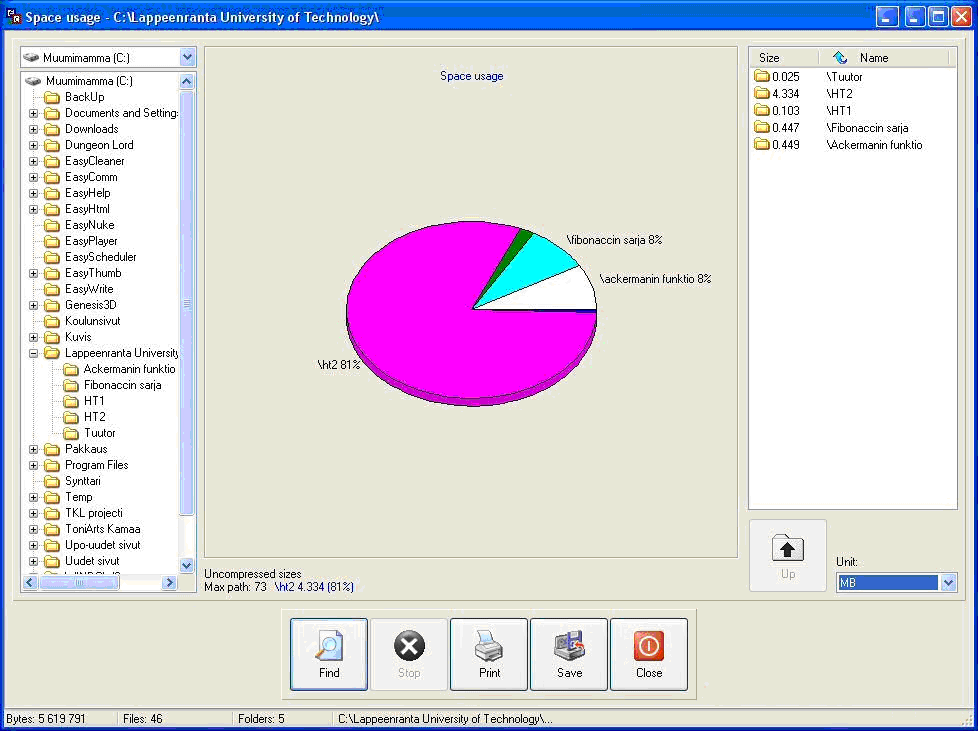
Lo stato del disco è presentato molto chiaramente
Poiché il programma è gratuito, può essere una buona aggiunta a un pacchetto universale.
Pulsante rosso
Gli sviluppatori del programma Red Button mettono al primo posto la semplicità e la praticità dell'interfaccia. Anche il nome dell'applicazione non è casuale: puoi avviare l'ottimizzazione con un clic sul grande pulsante rosso.
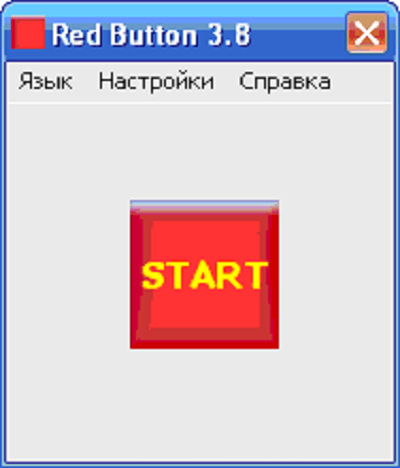
È difficile perdere un pulsante come questo
Red Button ha ottime funzionalità, costituite da utilità che ottimizzano il funzionamento del processore, della RAM, del disco rigido e del registro:
- Rilascio automatico della RAM. Arresto automatico di programmi e servizi bloccati, DLL inutilizzate, messaggi non necessari e così via.
- Disabilita i servizi di sistema. È possibile disabilitare non necessario Servizi Windows 7 per ridurre il carico del processore e liberare RAM.
- Pulizia del registro. Analisi, ricerca di errori e correzione del registro di Windows, rimozione di collegamenti ad applicazioni mancanti, libri di riferimento, caratteri e librerie.

Anche la pulizia del registro è modesta
- Rimozione della spazzatura. Pulizia di directory e file non necessari, giochi preinstallati, applicazioni inutili, pulizia del buffer, della cache, dei registri di sistema e del cestino. Cancellazione della cronologia.

Puoi modificare l'elenco di ciò che è considerato spazzatura
- Ottimizzazione della CPU. Impostazioni di lavoro Unità centrale di elaborazione per prestazioni ottimali.

Impostazioni CPU e RAM disponibili
L'interfaccia del programma è molto chiara e semplice, nello stile dei servizi di sistema di Windows 7:
- Scelta delle opzioni. L'utente seleziona le utilità di ottimizzazione necessarie inserendo note accanto ai loro nomi.

La cura del disco rigido è un po' umile
- Possibilità di eccezioni. Dopo aver stabilito una regola generale per l'eliminazione dei file, è possibile definire separatamente le esclusioni per le informazioni necessarie.
- Un pulsante di avvio. Dopo aver impostato l'elenco delle utilità attive, ogni avvio del programma viene eseguito con un clic sul pulsante rosso.
- Portabilità. La possibilità di eseguire da supporti rimovibili.
Fino a poco tempo fa, il programma veniva distribuito gratuitamente, ma la popolarità del pacchetto ha ispirato il produttore a rilasciarlo versioni a pagamento... Ma le ultime modifiche gratuite mostrano buoni risultati.
Utilità Glary
Anche il piccolo programma Glary Utilities afferma di essere versatile, ma il suo punto di forza può essere considerato un toolkit di analisi del sistema.
Funzionalità Glary Utilities contiene strumenti per controllare e ottimizzare le impostazioni di sistema, la privacy, la cura del disco rigido e l'aggiornamento dei driver esistenti.

Non ci sono molte utilità, ma ce ne sono di rare
- Analisi. Determinazione della velocità di avvio del sistema con la fornitura di un report.
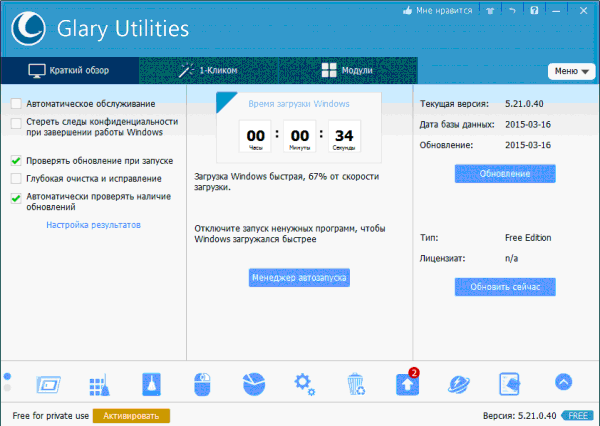
La velocità di caricamento è presentata in modo molto chiaro
- Manutenzione del registro. Pulizia, correzione, deframmentazione del registro di sistema.
- Prendersi cura del proprio disco rigido. Controlla e deframmenta il disco, cerca ed elimina cartelle vuote e file duplicati.
- Avviare. Gestore integrato per la modifica dell'elenco di avvio.
- Riservatezza. Pulizia profonda di dati e cronologia, crittografia dei file.
- Sicurezza. Propria utility per il recupero dei file, la possibilità di annullare le modifiche.
L'interfaccia dell'applicazione è amichevole, molto simile al sistema integrato Utilità di Windows 7:

Molti problemi possono essere risolti con un clic
- Opzioni aggiuntive. Ad esempio, è possibile ordinare i programmi installati per tempo di installazione, dimensione e frequenza di utilizzo.
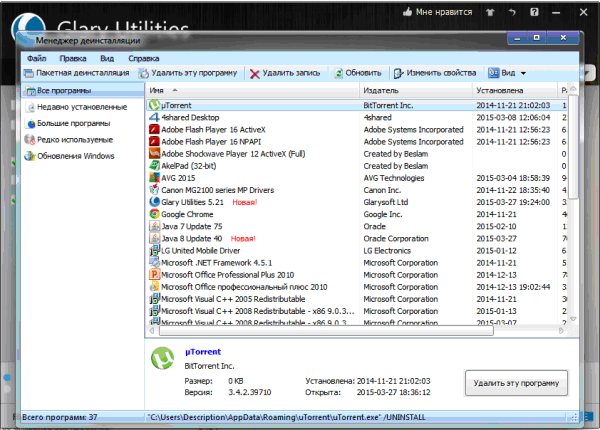
Puoi ordinare i programmi in base a diversi criteri
- Registrazione. Puoi scegliere tra diversi temi di design.
La funzionalità alquanto limitata del pacchetto è giustificata dal fatto che è distribuito gratuitamente.
L'applicazione nCleaner per le sue ridotte dimensioni e funzionalità può essere attribuita alla categoria dei mini-programmi per l'ottimizzazione delle prestazioni del sistema. Il programma si concentra sulla pulizia.
La funzionalità di nCleaner è focalizzata sulla rimozione di informazioni non necessarie, ma ci sono anche strumenti aggiuntivi:
- Pulizia. Strumenti di pulizia del sistema, registro, dati personali.
- Sciocchezze. Un'utilità separata per trovare e cancellare file intermedi e ridondanti. Le modalità di pulizia delle cartelle principali (più veloce) e di scansione di tutti i dischi (più lenta, ma completa) sono preimpostate.
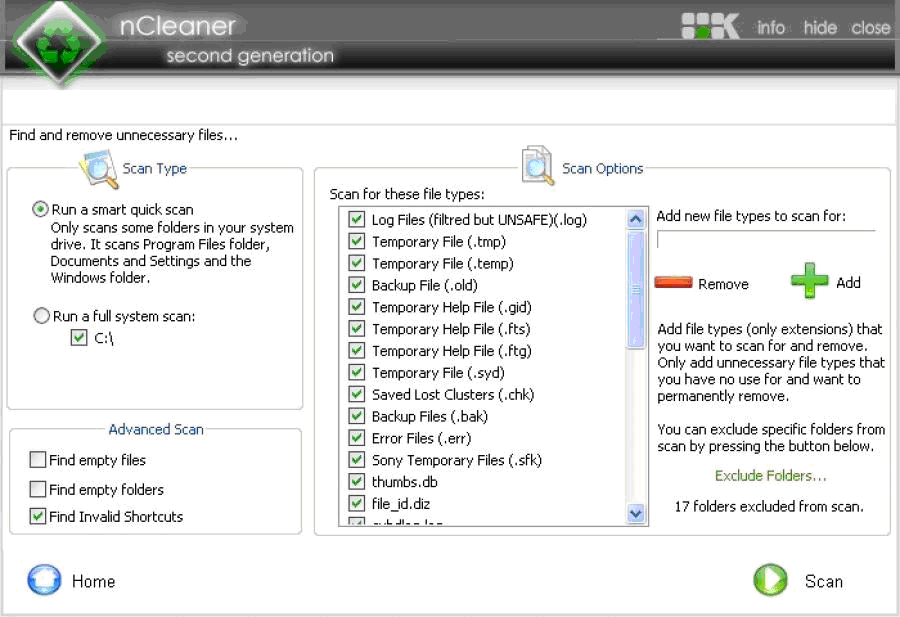
È possibile eseguire la scansione di singole cartelle o dell'intero disco
- Ottimizzazione. Strumenti per la messa a punto ottimale di Windows e vari servizi per aumentare la velocità e la stabilità del computer.
- Avviare. Modifica dell'elenco delle applicazioni avviate automaticamente durante l'avvio di Windows.
- Riservatezza. Rimozione di informazioni con impossibilità di ripristino e pulizia dello spazio su disco rigido non allocato.
- Pulizia della RAM. Un'utilità separata per scaricare i blocchi inutilizzati dalla RAM.
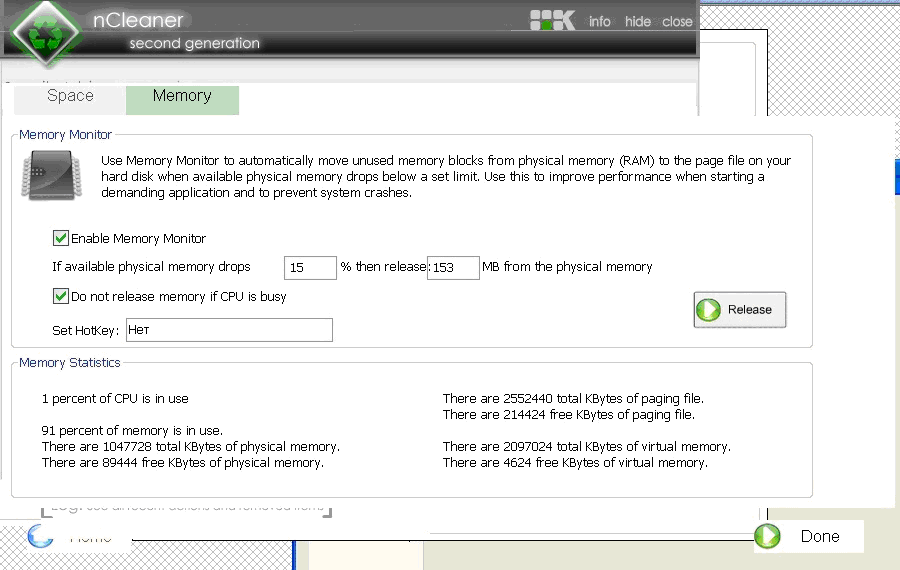
Utility separata per scaricare la RAM
L'interfaccia del mini-programma è molto semplice e diretta:
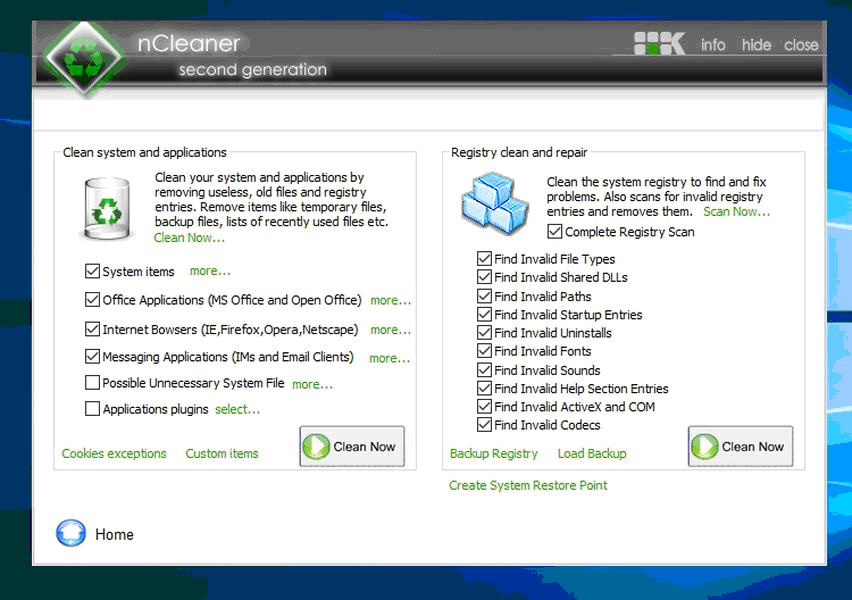
Ci sono poche opzioni di pulizia, ma tutto è molto chiaro.
- Una pagina. Le funzioni principali sono raccolte su home page che è molto conveniente.

Le funzioni principali sono raccolte in un'unica finestra
- Programma. Esiste la possibilità di un avvio automatico in base alla pianificazione specificata dall'utente.
NCleaner non ha la tradizionale opzione per annullare le modifiche apportate o creare copie di backup del registro di sistema, il che è giustificato date le dimensioni ridotte dell'applicazione.
Naturalmente, questo mini-programma è gratuito.
Tabella comparativa: quale programma scegliere
| Funzione / programma | Cura del sistema avanzata | Pulitore facile | Pulsante rosso | AusLogics BoostSpeed | Utilità Glary | |||||
| Pulizia e riparazione del registro di sistema | + | + | + | + | + | + | + | + | + | + |
| Modificare l'elenco di avvio | + | + | + | + | + | + | + | |||
| Rimuovi le applicazioni non necessarie e disabilita i servizi di Windows | + | + | + | + | + | + | + | + | ||
| Deframmentazione del disco | + | + | + | + | ||||||
| Protezione antivirus | + | + | ||||||||
| Impostazioni delle prestazioni | + | + | + | + | + | |||||
| Ottimizzazione delle prestazioni di rete | + | + | + | |||||||
| Riservatezza | + | + | + | + | + | + | + | + | + | |
| Rimozione dell'immondizia | + | + | + | + | + | + | + | + | + | |
| Ripristino del sistema | + | + | + | + | ||||||
| Controllo dell'avvio del sistema | + | + |
Come ci si potrebbe aspettare, il maggior numero di utilità necessarie per ottimizzare le prestazioni del sistema è contenuto in pacchetti universali. Ma anche i mini-programmi hanno i loro punti di forza. Sono più compatti, convenienti nel lavoro, si sono sviluppati funzioni speciali e di solito sono gratuiti.
 Il vetro del tablet si è rotto: cosa fare?
Il vetro del tablet si è rotto: cosa fare? Autotrasformatori (latr)
Autotrasformatori (latr) Quali lampadine è meglio mettere a casa Qual è la differenza tra le lampadine
Quali lampadine è meglio mettere a casa Qual è la differenza tra le lampadine